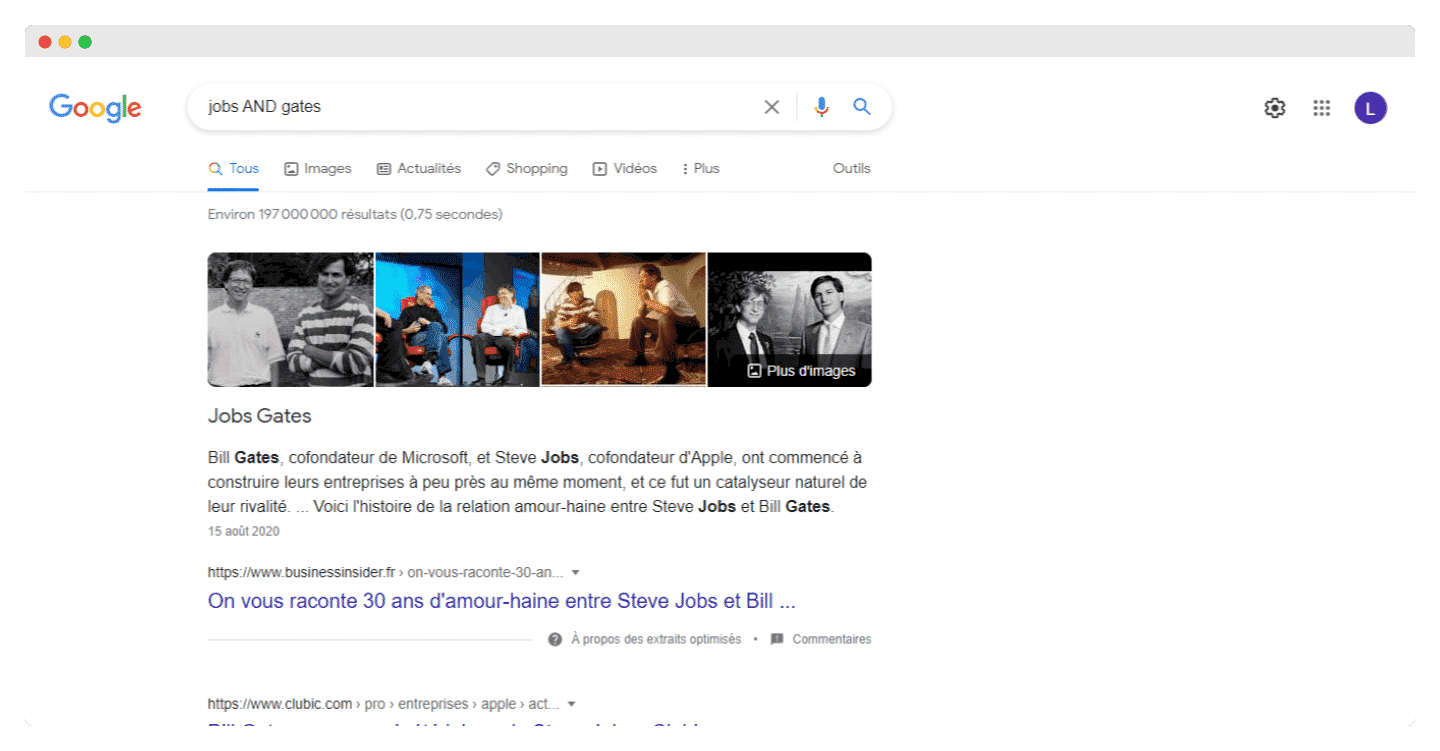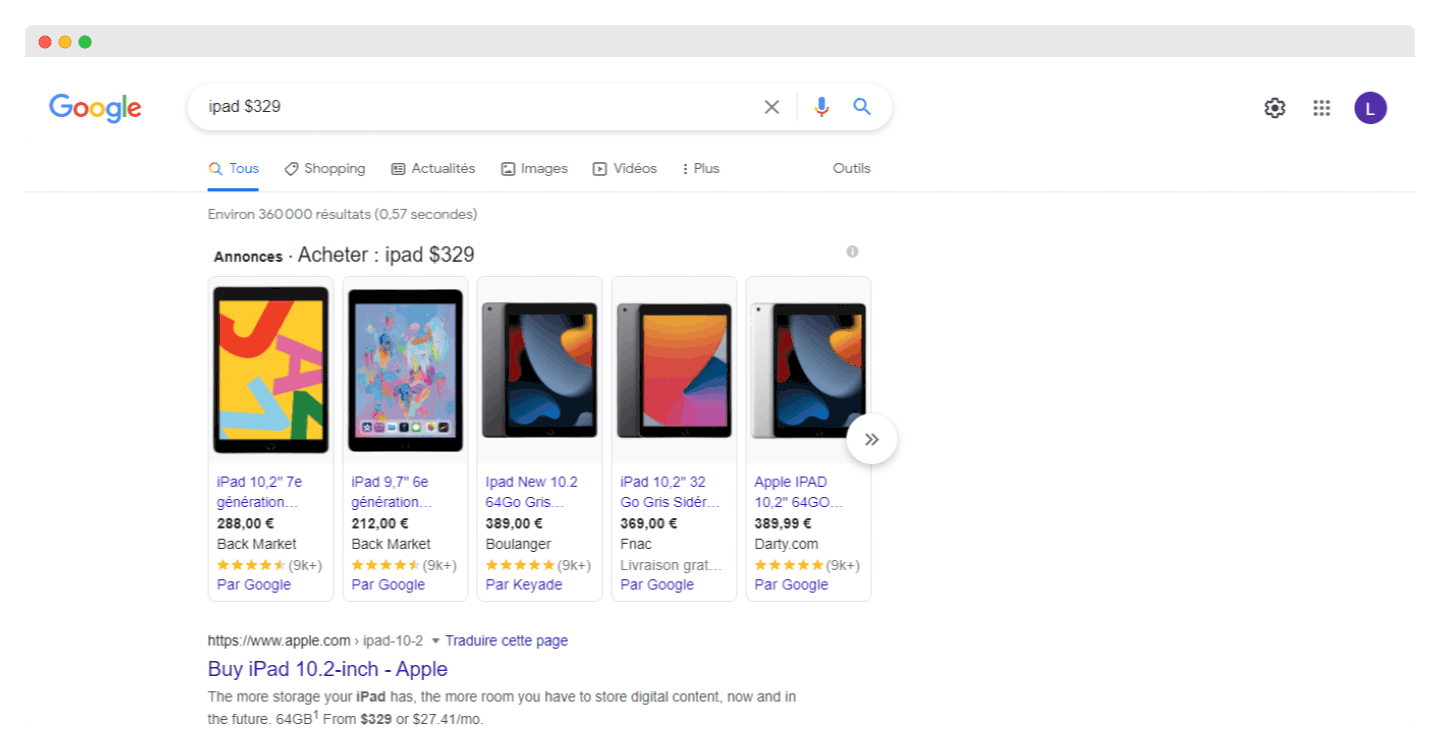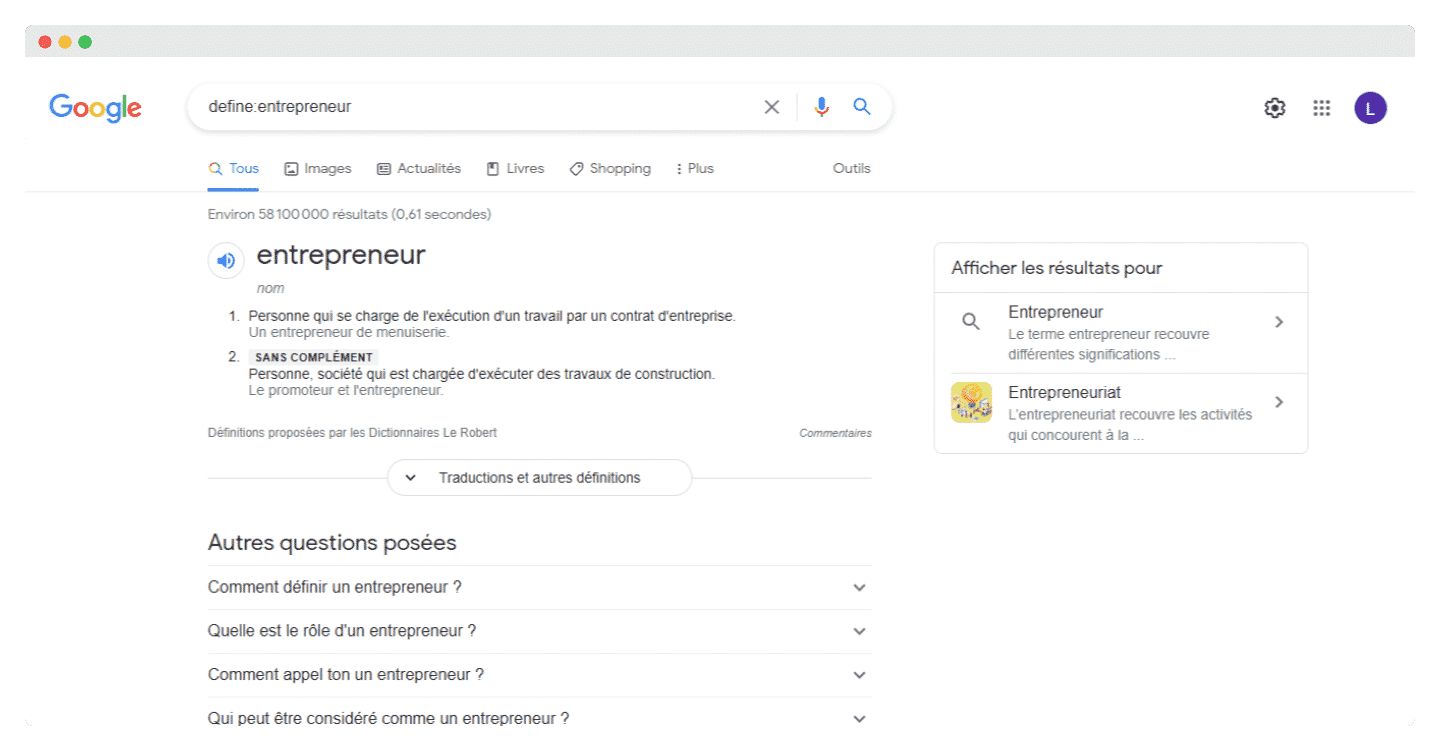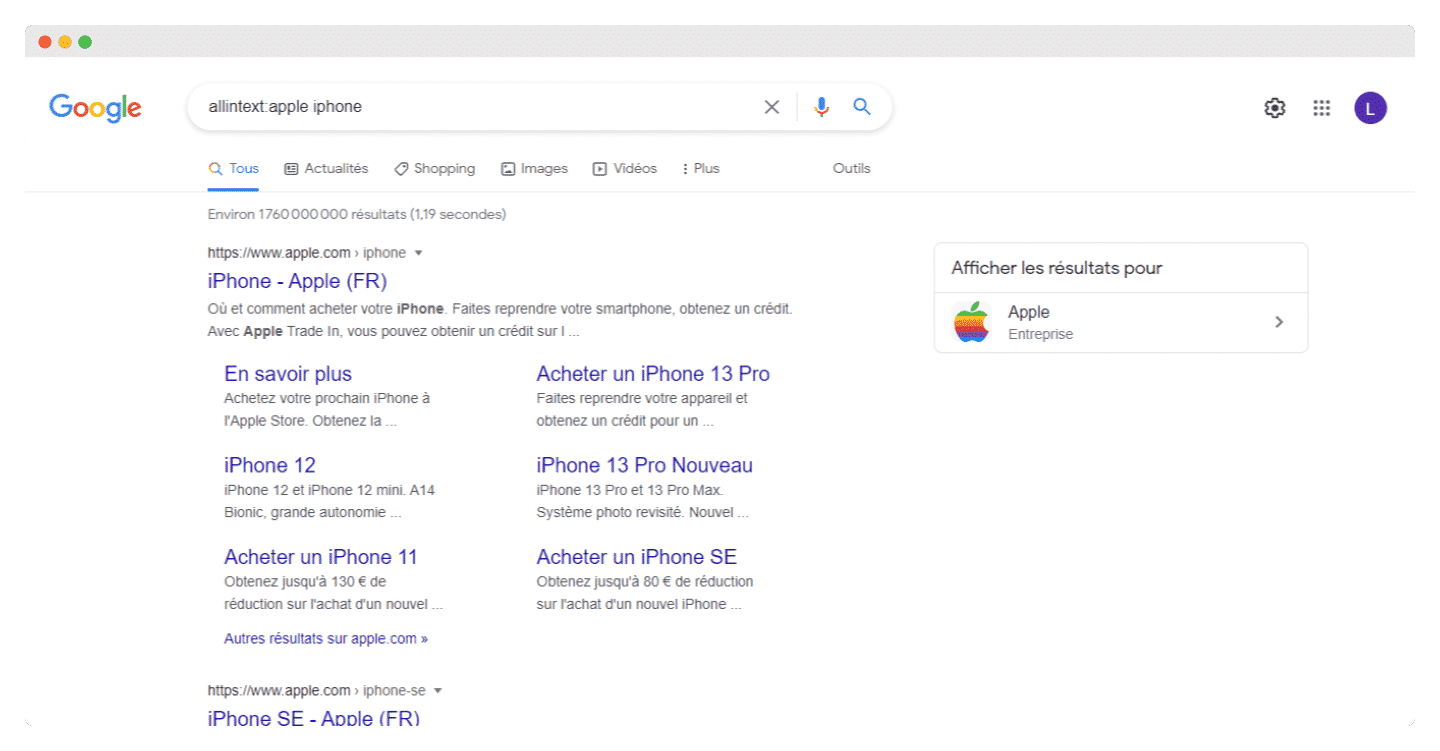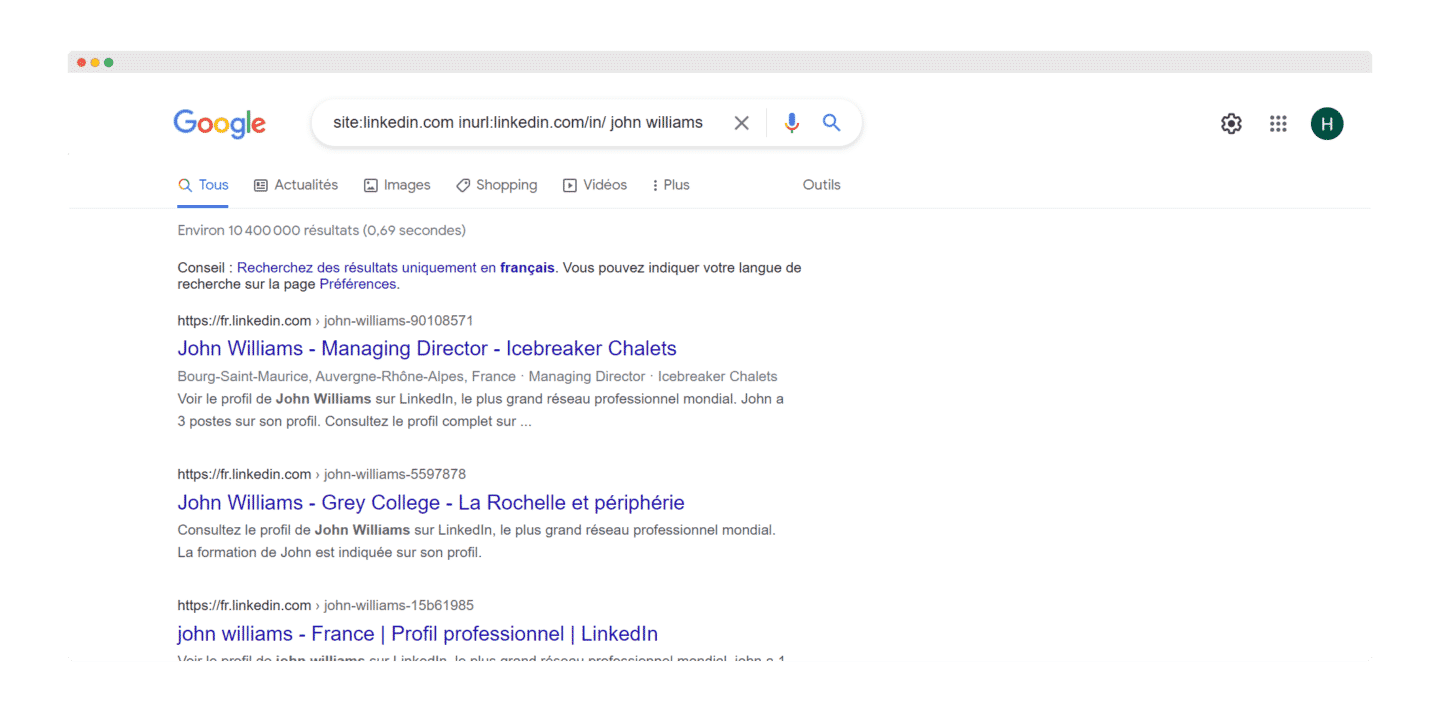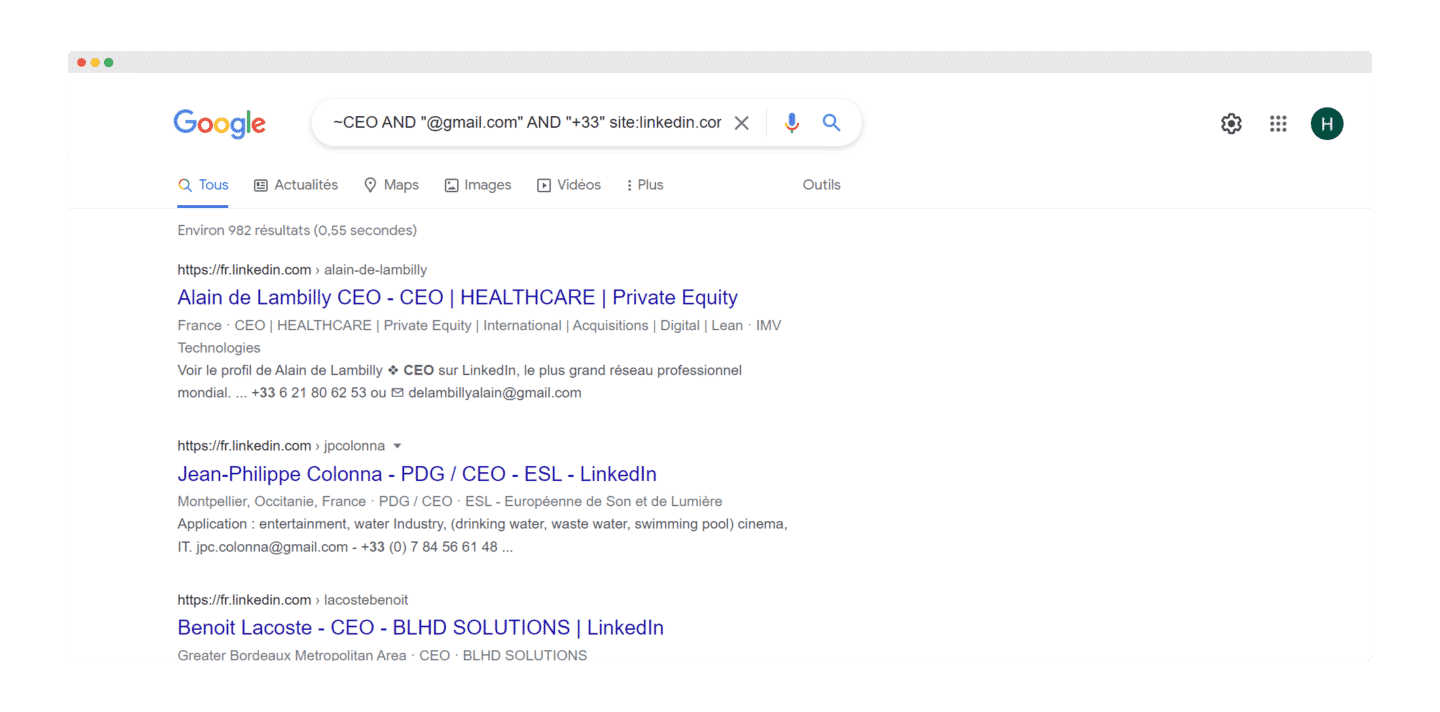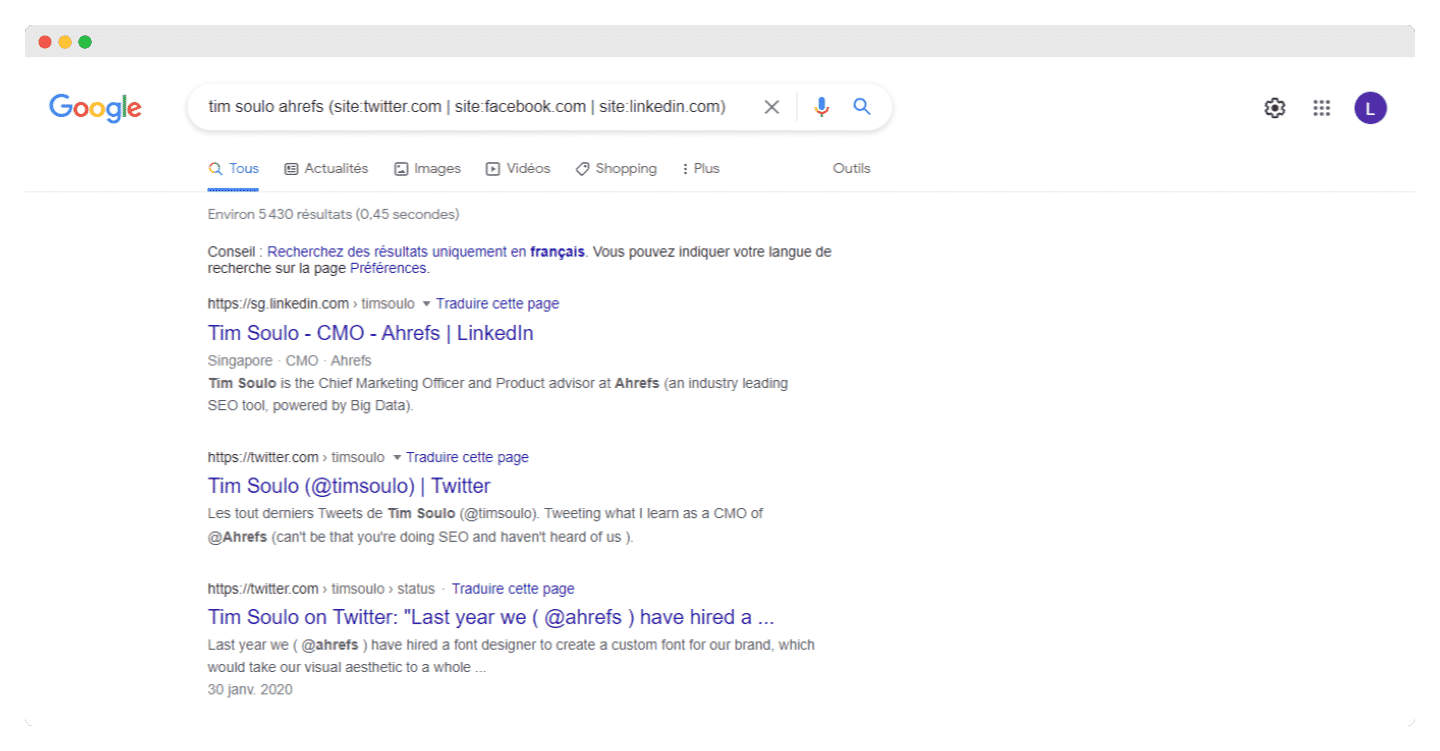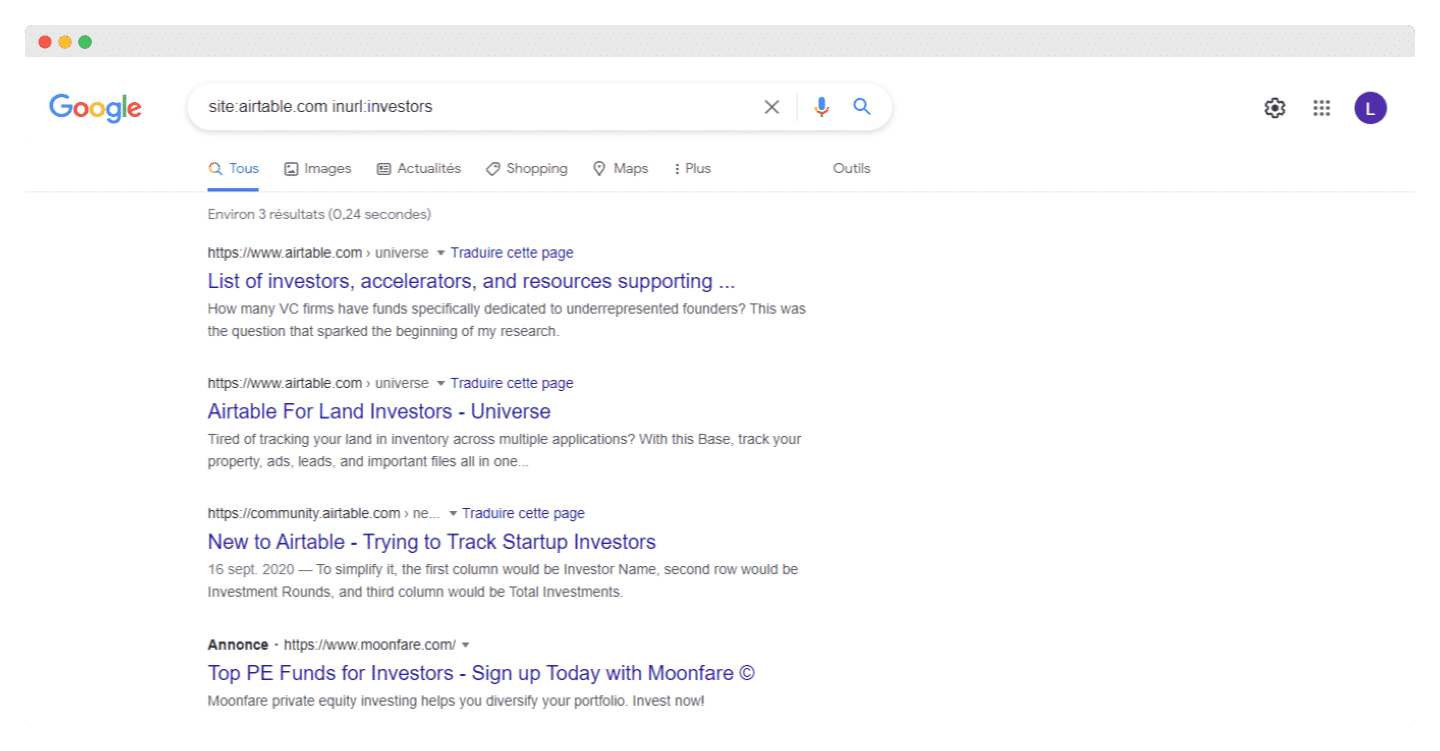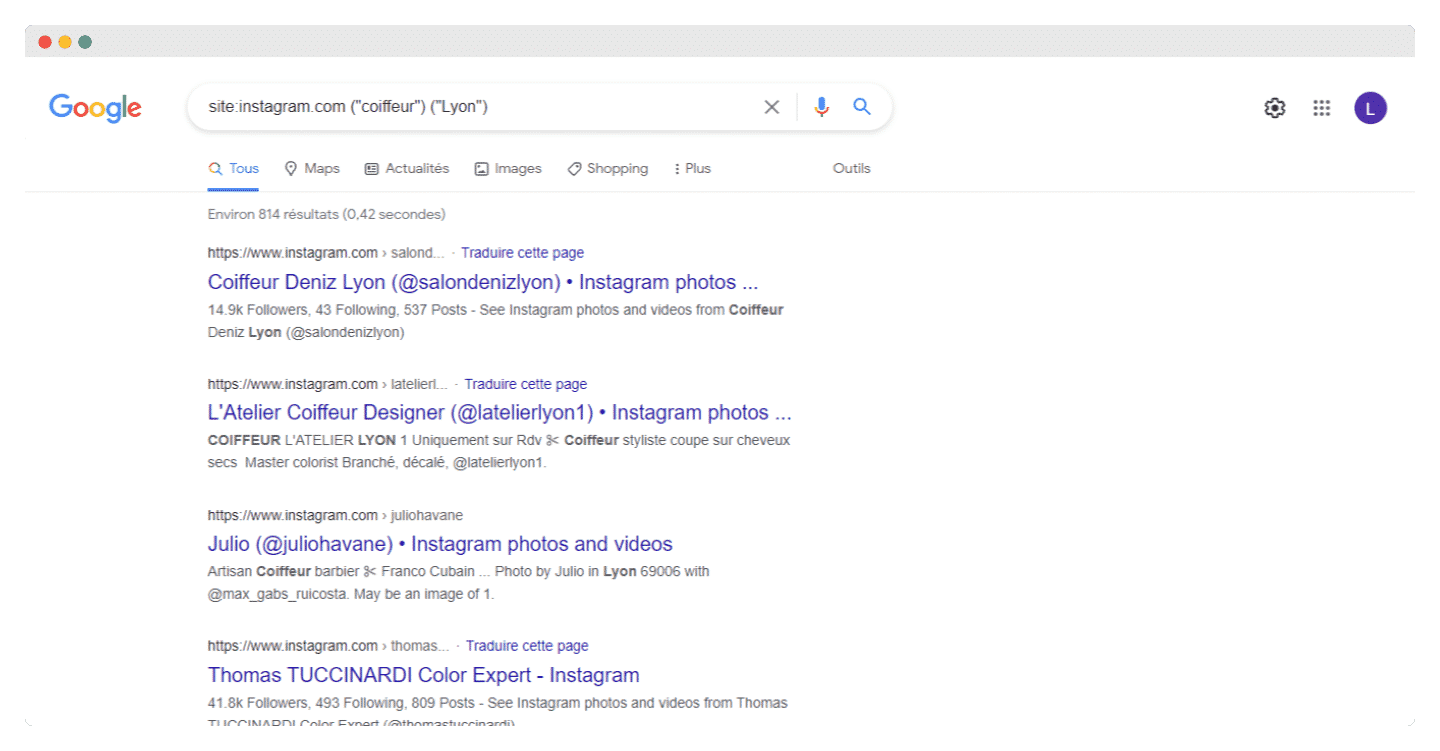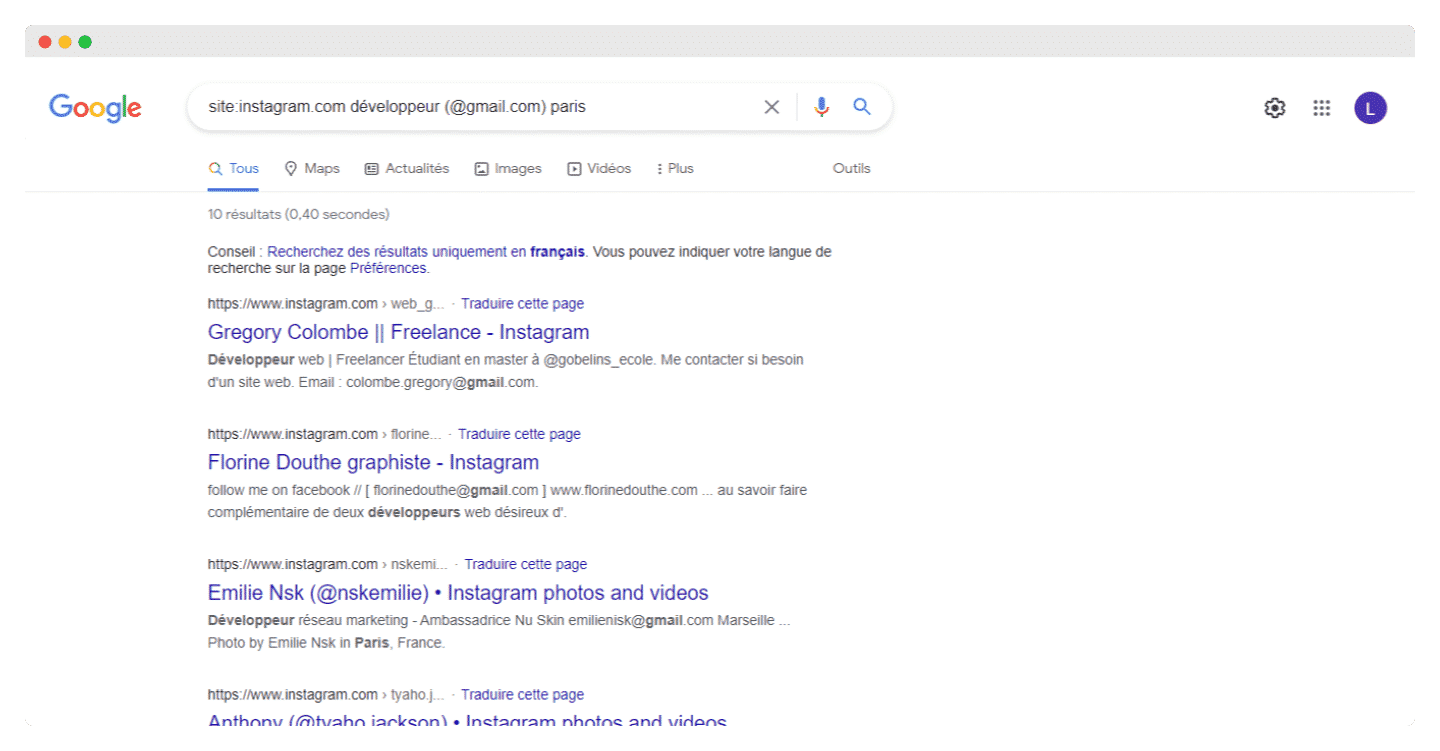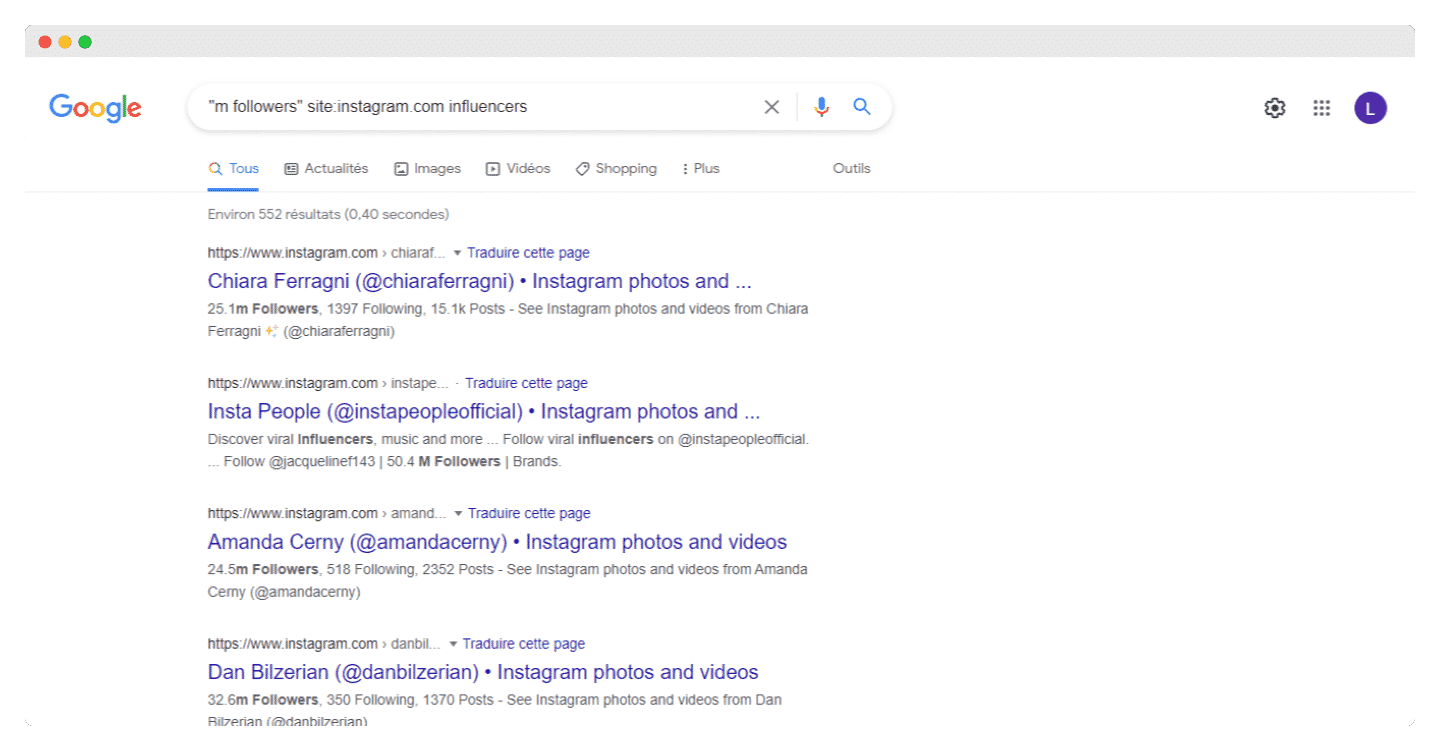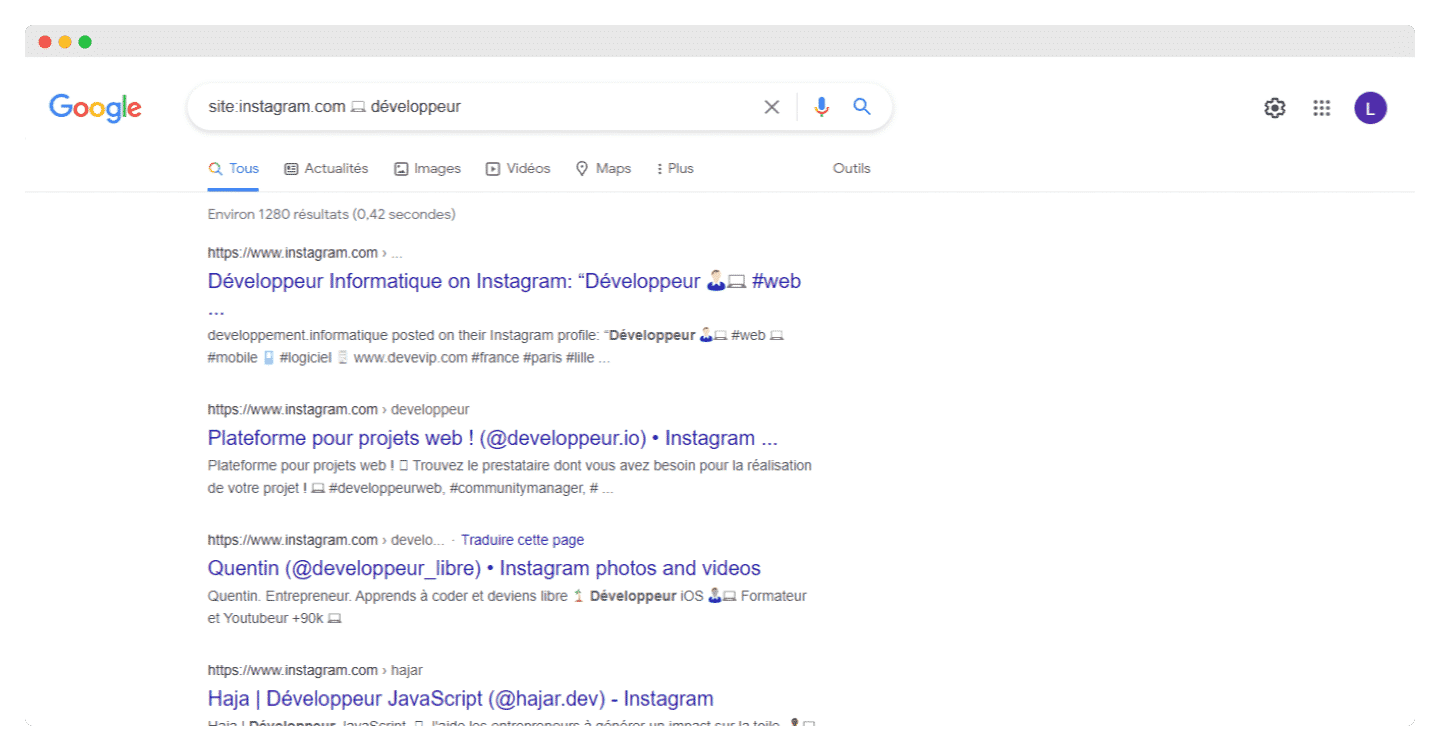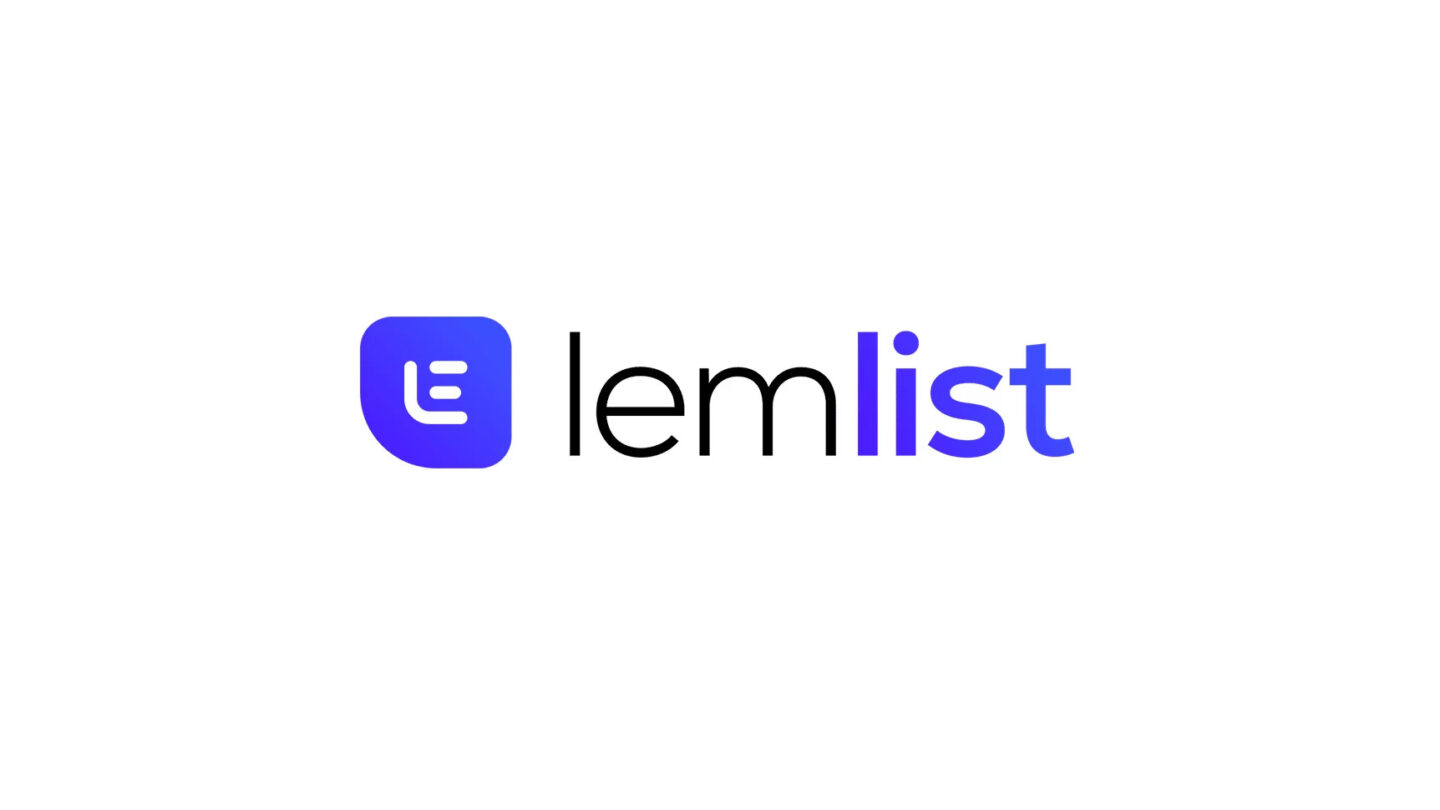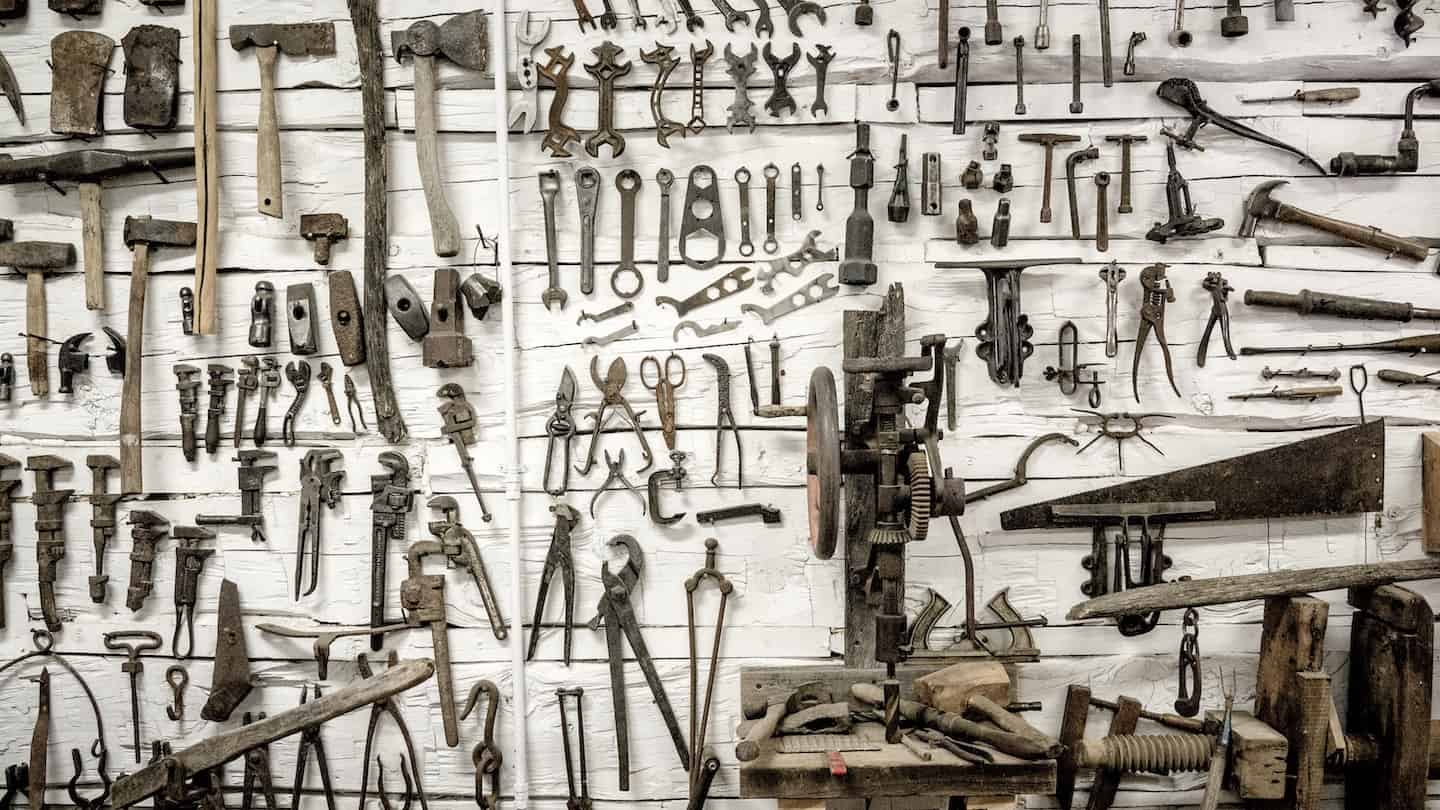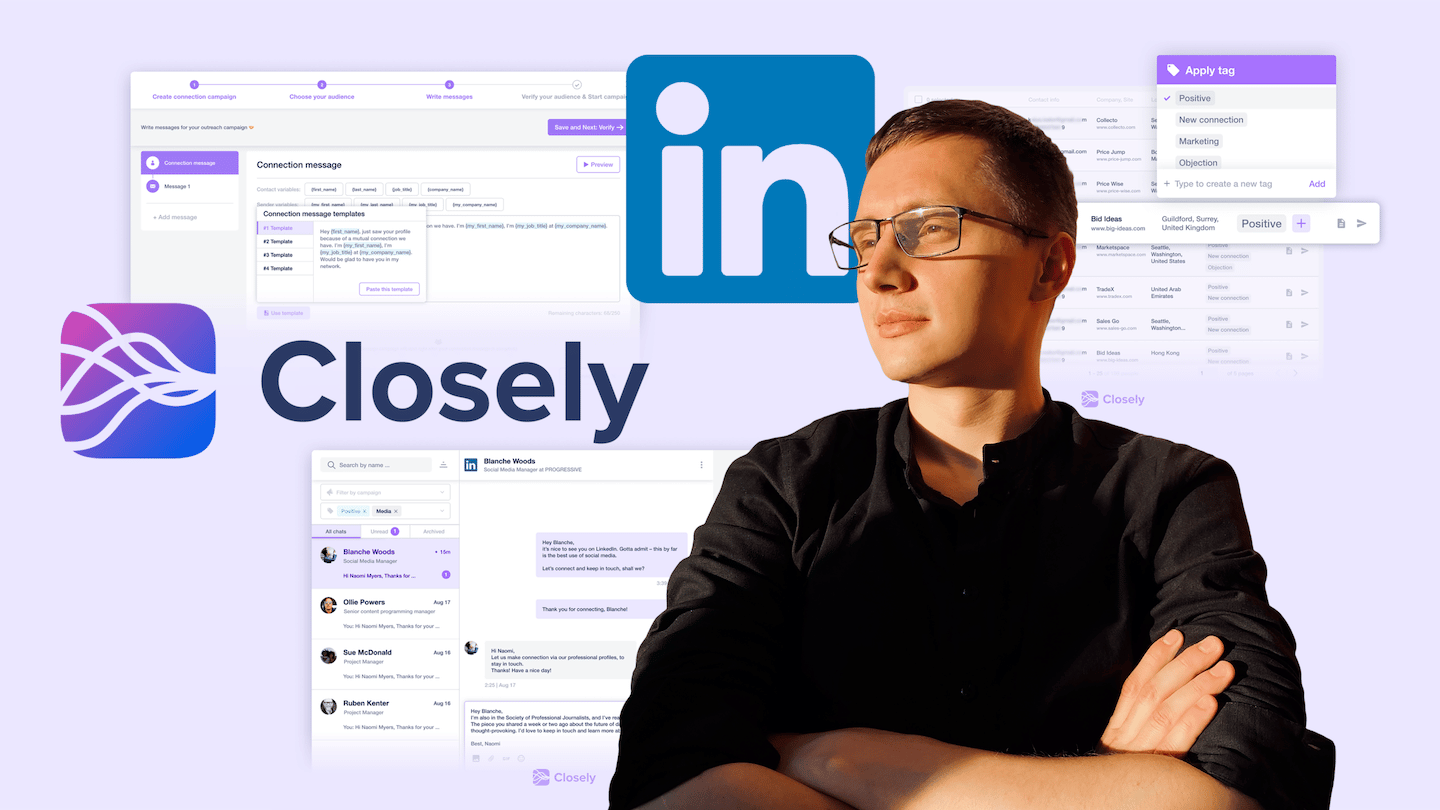On a rédigé cet article avec les fondateurs de Captain Data, un outil de data automation qui permet de récupérer de la donnée, et d’interagir sur les réseaux sociaux. Cet article fait partie d’une série sur les sujets du sales automation. Jetez un oeil aux autres articles, ils sont au moins aussi riches 😇
Le Xray Search est une méthode de recherche qui permet de combiner des mots et des phrases pour trouver des informations spécifiques sur un prospect.
On s’intéresse dans cet article au Xray Search, qu’on appelle aussi “Boolean search” : traduit en français par recherche booléenne, le terme fait référence aux opérateurs avancés qu’on peut utiliser entre les mots clés dans un moteur de recherche.
Qu’est-ce que le Xray Search ? Comment s’en servir efficacement ? Comment l’automatiser ? On vous livre tous ses secrets dans cet article.
Sommaire
Xray – Search: Principes & définition
Le Xray Search pour les nuls
De manière générale, le Xray, rayons X ou rayon laser désigne un instrument qui permet de faire des recherches extrêmement précises.
Oui, exactement comme ceci :

On parle en général de :
- Google Xray Search : la syntaxe de Google est très riche, et permet d’aller très loin dans la collecte d’informations sur des prospects.
- Linkedin Xray Search : les opérateurs booléens permettent d’obtenir des résultats beaucoup plus précis.
Mais le principe est théoriquement applicable à tous les moteurs de recherche qui existent. Que vous soyez sur Amazon, sur une marketplace comme celle des plug-ins WordPress, ou sur Twitter, les opérateurs avancés de recherche sont un outil hyper puissant.
Le Xray Search 2.0
C’est déjà pas mal, mais ce n’est pas tout.
On peut aller encore (beaucoup) plus loin.
Si on affine suffisamment une requête, on arrive à un niveau de détail tel, qu’on sait à 90, 95, ou 99% qu’on obtiendra un bon résultat. Par exemple, pour obtenir le profil LinkedIn de tous vos nouveaux inscrits.
Faites la recherche Google qui va bien, et vous aurez presque toujours le bon résultat en première ligne.
Spoiler alert: ça ressemblera plus ou moins à ça:
site:linkedin.com inurl:/in prénom nomC’est aussi ça la force, et tout l’enjeu du Xray Search : trouver des ensembles de conditions qui permettent d’obtenir à 99% un résultat homogène, et juste.
On peut s’en servir pour trouver le profil LinkedIn de ses leads, pour savoir si un blog français existe sur un site donné, pour trouver des adresses email, des numéros de téléphone, des pages Facebook, etc. On peut aller très très loin.
Et une fois qu’on a trouvé la bonne requête, on n’a plus besoin d’aller la taper dans google soi-même 50 fois, on peut faire ça de façon entièrement automatisée.
C’est un moyen hyper efficace de récupérer ou enrichir des données à grande échelle.
Aller plus loin
Dans cet article, on présente beaucoup de méthodes spécifiques aux plateformes Linkedin & Google. Historiquement, ce ne sont pas les plus faciles à scraper automatiquement, si vous commencez juste vous avez deux options: passer par des solutions assez costaudes qui gèrent les soucis pour vous (comme Captain Data par exemple), ou bien passer par des plateformes plus “faciles” comme bing, duckduckgo, etc.
On vous explique tout ça en détails.
Le Google Xray Search : cas d’usages & fonctionnement
La syntaxe avancée de Google
Il existe déjà quelques bases de la recherche avancée de Google. On vous en présente quelques-unes ici :
- “terme de recherche” : pour trouver la correspondance exacte. Cette option permet d’affiner les résultats si la recherche est ambigüe et d’exclure les synonymes du mot recherché.
"Steve Jobs" - OR (OU) : si vous recherchez X ou Y, de manière à obtenir des résultats liés à X ou à Y ou aux deux. Notez que l’opérateur pipe (|) peut également être utilisé à la place de “OR”.
jobs OR gates / jobs | gates - AND (ET) : pour obtenir uniquement les résultats liés à X et Y. Remarque : cela ne fait pas vraiment de différence pour les recherches ordinaires, car Google utilise de toute façon “AND” par défaut. Mais cet opérateur est très utile associé à d’autres opérateurs.
jobs AND gates - – : pour exclure un terme ou une expression.
jobs -apple.Toutes les pages renvoyées seront liées aux emplois mais pas à Apple (la société).
- * : agit comme un joker et correspond à n’importe quel mot ou expression.
steve * apple - ( ) : vous pouvez regrouper plusieurs termes ou opérateurs de recherche pour contrôler la façon dont la recherche est exécutée.
(ipad OR iphone) apple - $ : recherche de prix. Fonctionne également pour les euros (€), mais pas pour les livres sterling (£).
ipad $329 - define : un dictionnaire intégré à Google, en gros. Il affiche la signification d’un mot dans un résultat de type carte dans les SERP.
define:entrepreneur - cache : renvoie la version en cache la plus récente d’une page Web (à condition que la page soit indexée, bien sûr).
cache:apple.com - filetype : restreint les résultats à ceux d’un certain type de fichier. Par exemple, PDF, DOCX, TXT, PPT, etc. Remarque : l’opérateur “ext :” peut également être utilisé, les résultats sont identiques.
apple filetype:pdf / apple ext:pdf - site : limite les résultats à ceux d’un site Web spécifique.
site:apple.com - intitle : trouve des pages avec un certain mot (ou mots) dans le titre.
intitle:appleAffiche tous les résultats contenant le mot “apple” dans la balise de titre.
- allintitle : similaire à “intitle”, mais seuls les résultats contenant tous les mots spécifiés dans la balise de titre seront affichés.
allintitle:apple iphone - inurl : recherche les pages contenant un ou plusieurs mots précis dans l’URL.
inurl:applePermet d’afficher tous les résultats contenant le mot “apple” dans l’URL.
- allinurl : similaire à “inurl”, mais seuls les résultats contenant tous les mots spécifiés dans l’URL seront affichés.
allinurl:apple iphone - intext : trouve les pages contenant un certain mot (ou plusieurs mots) quelque part dans le contenu.
intext:appleAffiche tous les résultats contenant le mot “apple” dans le contenu de la page.
- allintext : Similaire à “intext”, mais seuls les résultats contenant tous les mots spécifiés quelque part dans la page seront renvoyés.
allintext:apple iphone - AROUND(X) : recherche de proximité. Trouve les pages contenant deux mots ou expressions à moins de X mots l’un de l’autre.
apple AROUND(4) iphoneLes mots “apple” et “iphone” doivent être présents dans le contenu et ne pas être séparés de plus de quatre mots.
- source : trouve des résultats d’actualités provenant d’une certaine source dans Google Actualités.
apple source:the_verge
Utiliser les opérateurs avancés avec LinkedIn
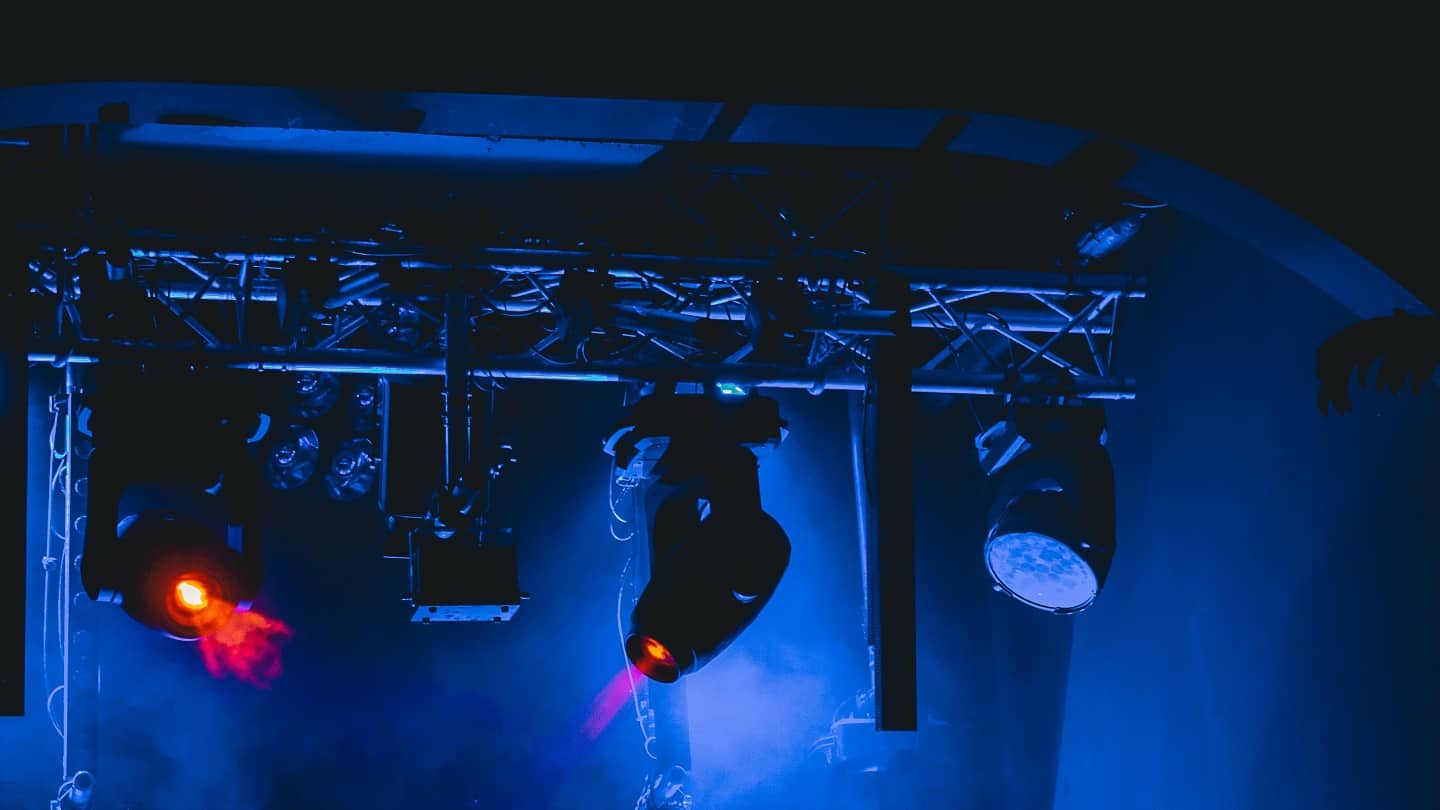
C’est très utile pour générer des leads car on peut récupérer toutes les informations sur un concurrent, un prospect, une future recrue via Facebook, Instagram, YouTube. On part de l’opérateur de base :
site:linkedin.com John WilliamsAttention
Le problème de cet opérateur c’est qu’on ne sait pas exactement ce que l’on récupère : des entreprises, etc. C’est donc difficile à automatiser.
C’est ici qu’entre en jeu un autre type d’opérateur, inurl:linkedin.com, que l’on va coupler aux opérateurs qu’on a listé au-dessus.
- Obtenir des infos spécifiques sur une personne
Vous pouvez chercher l’intitulé de son poste :site:linkedin.com inurl:linkedin.com/in/ Directeur marketingMais aussi directement son nom :
site:linkedin.com inurl:linkedin.com/company/ john williams - Trouver toutes les personnes qui travaillent pour une entreprise
site:linkedin.com inurl:linkedin.com/in/ salesdorado
Aller plus loin
Retrouvez notre liste des meilleurs outils pour prospecter sur Linkedin.
Trouver les coordonnées de vos prospects sur Google
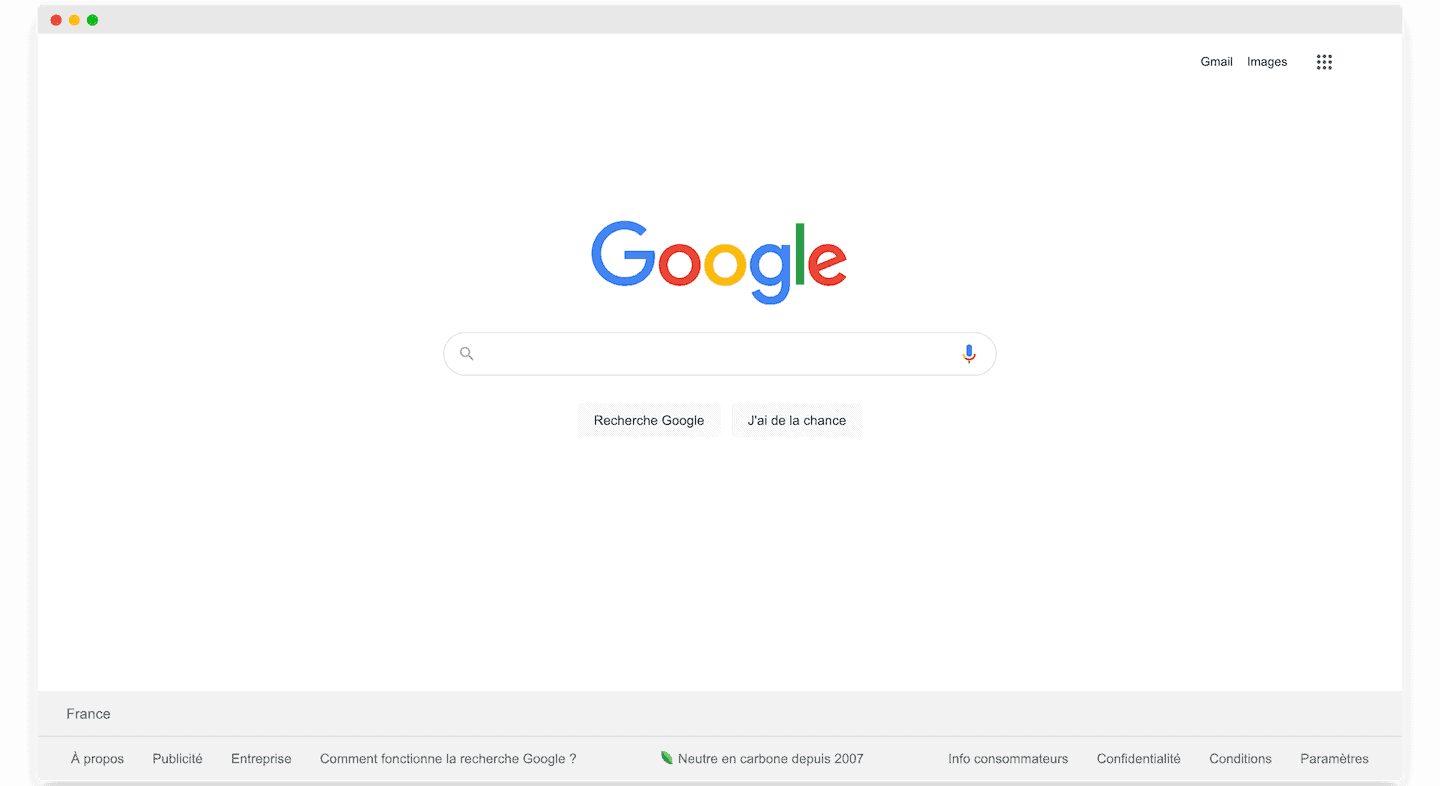
CEO Paris site:linkedin.com inurl:linkedin.com/in/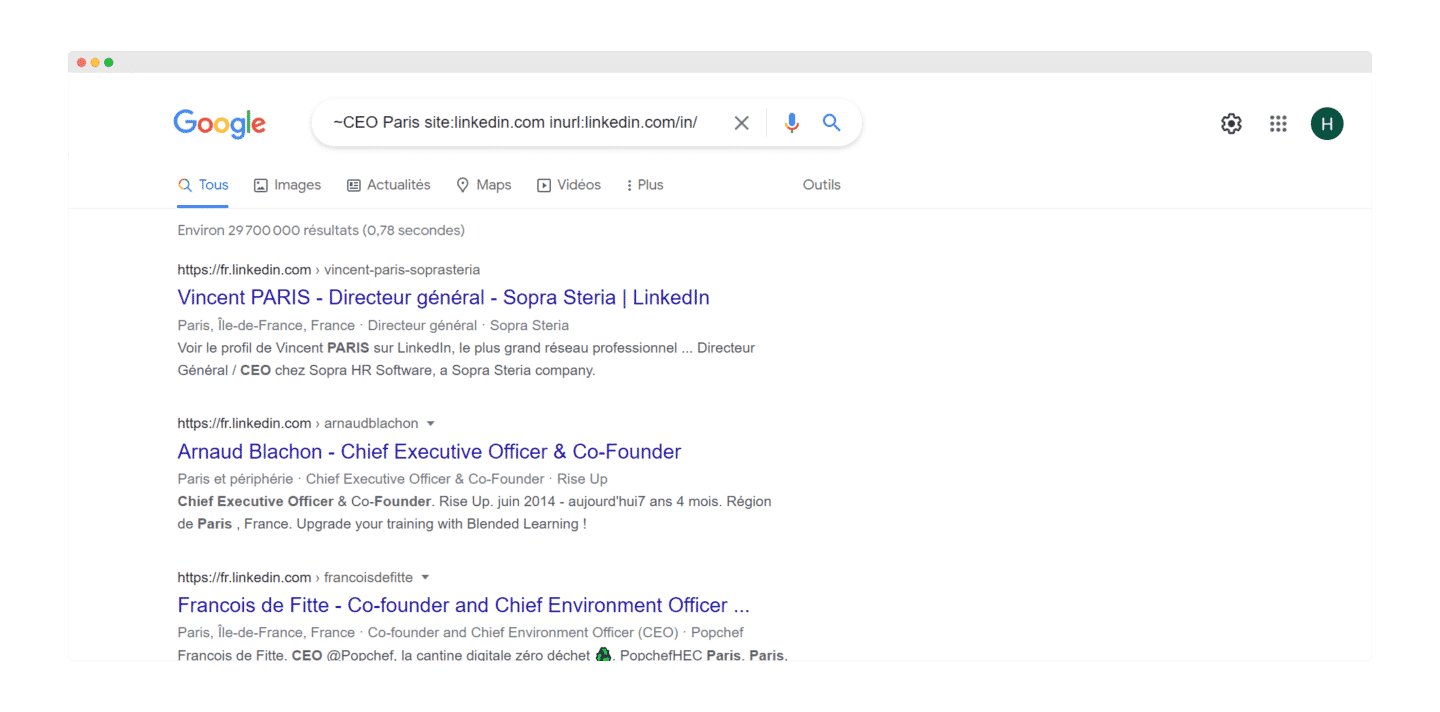
- Trouver le numéro de téléphone d’une personne (toujours en cherchant les infos dans le snippet) :
CEO AND "@gmail.com" AND "+33" site:linkedin.com inurl:linkedin.com/in/
Aller plus loin
Pour aller chercher les infos dans le snippet à la main, des outils comme Captain Data permettent de les identifier et de les extraire automatiquement.
Les autres cas d’usages
Si vous voulez aller plus loin, le Xray Search vous permet d’obtenir encore de nombreuses informations sur vos prospects.
- Trouver le profil d’une boîte sur un annuaire ou une plateforme
site:annuaire.com nom-d'entreprise - Identifier les comptes sociaux d’un prospect
Vous avez en tête une personne que vous souhaitez contacter ? Vous pouvez essayer cette astuce pour trouver ses coordonnées : - Trouver des bases de données Airtable qui contiennent “investisseurs” dans leur URL
site:airtable.com inurl:investorsAirtable a créé des tonnes de contenu avec des listes pertinentes qui peuvent aider à accéder à plus d’informations sur les entreprises. Par exemple, vous pouvez trouver ici des listes d’investisseurs qui peuvent être pertinentes pour vos besoins de collecte de fonds ou qui correspondent à votre PCI. Ces listes ne fournissent pas seulement les noms des investisseurs, elles partagent également des informations pertinentes sur chacun d’entre eux.
- Construire des listes de prospects via Instagram
site:instagram.com ("coiffeur") ("Lyon")Il s’agit d’utiliser les opérateurs de recherche Google sur Instagram pour identifier des cibles sur une zone géographique donnée (ici à Lyon). On peut commencer à construire une liste de prospects en utilisant un outil comme Linkclump par exemple.
Le conseil Salesdorado
En rajoutant l’attribut “@gmail.com”, on peut identifier les adresses emails directement. Exemple : site:instagram.com (“coiffeur”) (“Lyon”) (“@gmail.com”).
Linkedin Xray search: cas d’usages & fonctionnement
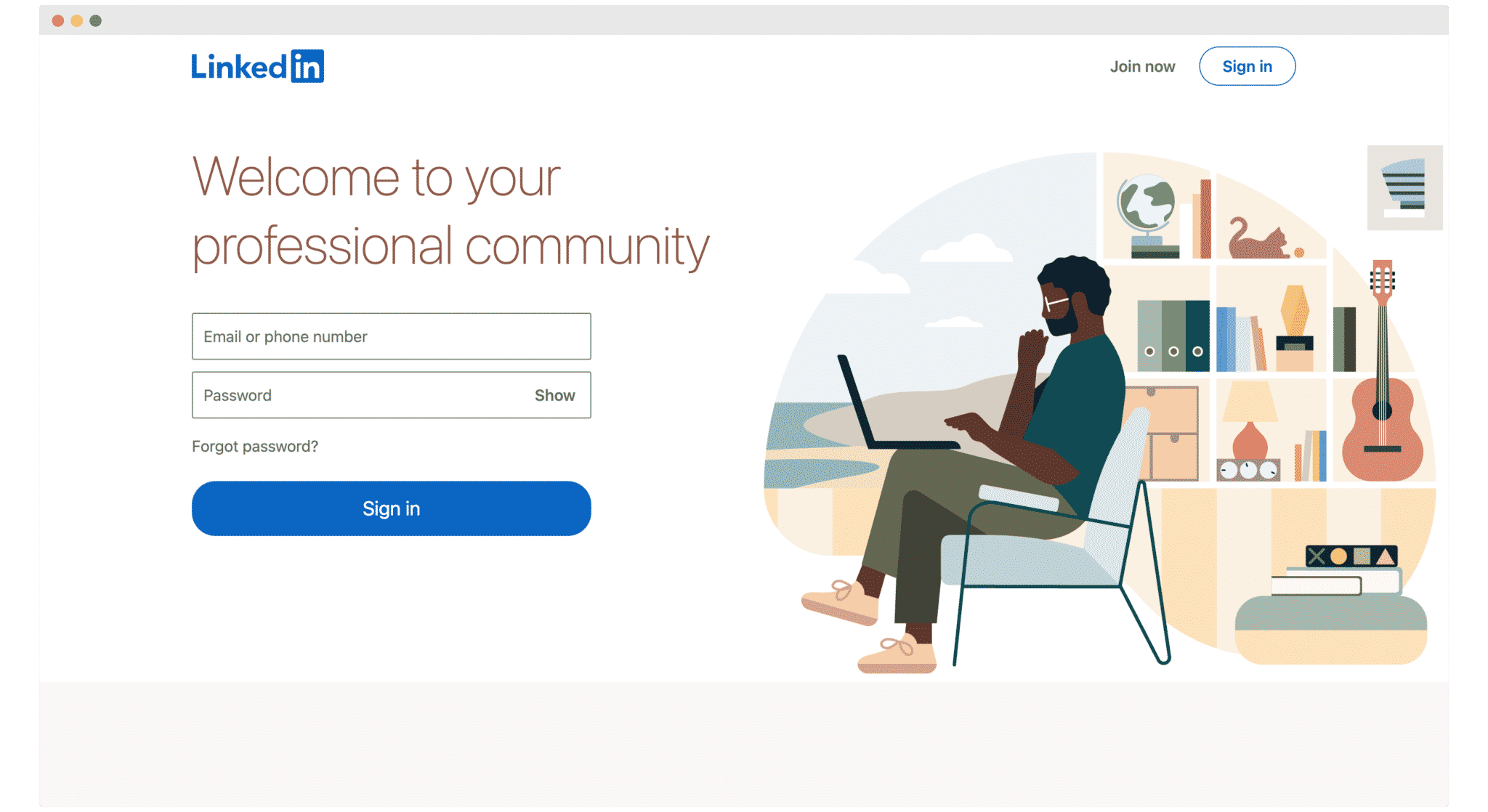
Les opérateurs booléens LinkedIn
La recherche booléenne fonctionne dans le champ mot-clé de Recruiter et Linkedin.com, et fonctionne dans le champ de la société, du titre et du mot-clé dans Sales Navigator.
Vous pouvez effectuer une recherche booléenne sur LinkedIn en combinant des mots-clés avec des opérateurs tels que AND, NOT et OR pendant votre recherche.
Voici quelques façons d’utiliser la logique booléenne et de construire vos recherches :
- Recherche d’une expression précise : pour trouver une expression exacte, il faut mettre l’expression entre guillemets. Par exemple, tapez “chef de produit”. Vous pouvez également utiliser des guillemets si vous souhaitez trouver une personne dont le titre comporte plusieurs mots.
chef de produitAttention
La recherche LinkedIn ne prend en charge que les guillemets droits standard (“). D’autres logiciels ou sites Web peuvent utiliser des symboles spéciaux que notre système ne reconnaît pas, comme par exemple les guillemets frisés (“), également appelés guillemets intelligents ou guillemets typographiques.
Afin d’optimiser les performances globales du site, les mots vides tels que “par”, “dans”, “avec”, etc. ne doivent pas être utilisés.
- Recherches NOT : pour limiter vos résultats.
programmeur NOT manager - Recherches OR : pour élargir vos résultats.
ventes OR marketing OR publicité - Recherches AND : là encore, cela limite vos résultats aux éléments de votre liste.
comptable AND finance AND CPA
Remarque
On n’est pas obligé d’utiliser le mot AND. Si votre recherche comporte deux termes ou plus, vous obtenez automatiquement des résultats qui les incluent tous.
Attention
Lorsque vous utilisez les opérateurs NOT, AND ou OR, vous devez les saisir en lettres majuscules.
- Recherches entre parenthèses : pour effectuer une recherche complexe, vous pouvez combiner des termes à l’aide de parenthèses. Par exemple, pour trouver les personnes dont le profil comporte le terme “VP”, mais exclure les “assistants de VP” ou les SVP :
VP NOT (assistant OR SVP)Lors de la gestion des recherches, l’ordre général de préséance est le suivant :
- guillemets [“”]
- Parenthèses [()]
- NOT
- ET
- OU
Attention
Les opérateurs “+” et “-” ne sont pas officiellement pris en charge par LinkedIn. L’utilisation de AND à la place de “+” et de NOT à la place de “-” rend une requête beaucoup plus facile à lire et garantit qu’on traite la recherche correctement.
Aller plus loin
Si cela ne vous suffit pas, on vous livre également les meilleurs outils pour prospecter sur LinkedIn.
Utiliser les opérateurs de recherche booléens sur les postes
Comme LinkedIn est déclaratif, les gens mettent uniquement les “job title” qui les intéressent.
Par exemple, “CEO” sur LinkedIn suggère Chief Executive Officer, mais on peut mettre “DG” si on préfère.
Pour faire du Xray Search sur LinkedIn, il faut beaucoup d’inclusion et d’exclusion.
Si on dit “DG” à LinkedIn, il va l’interpréter comme “Directeur Général” mais pas uniquement, il va aussi rechercher “DG” dans tous les “job title” : la recherche n’est donc pas assez précise.
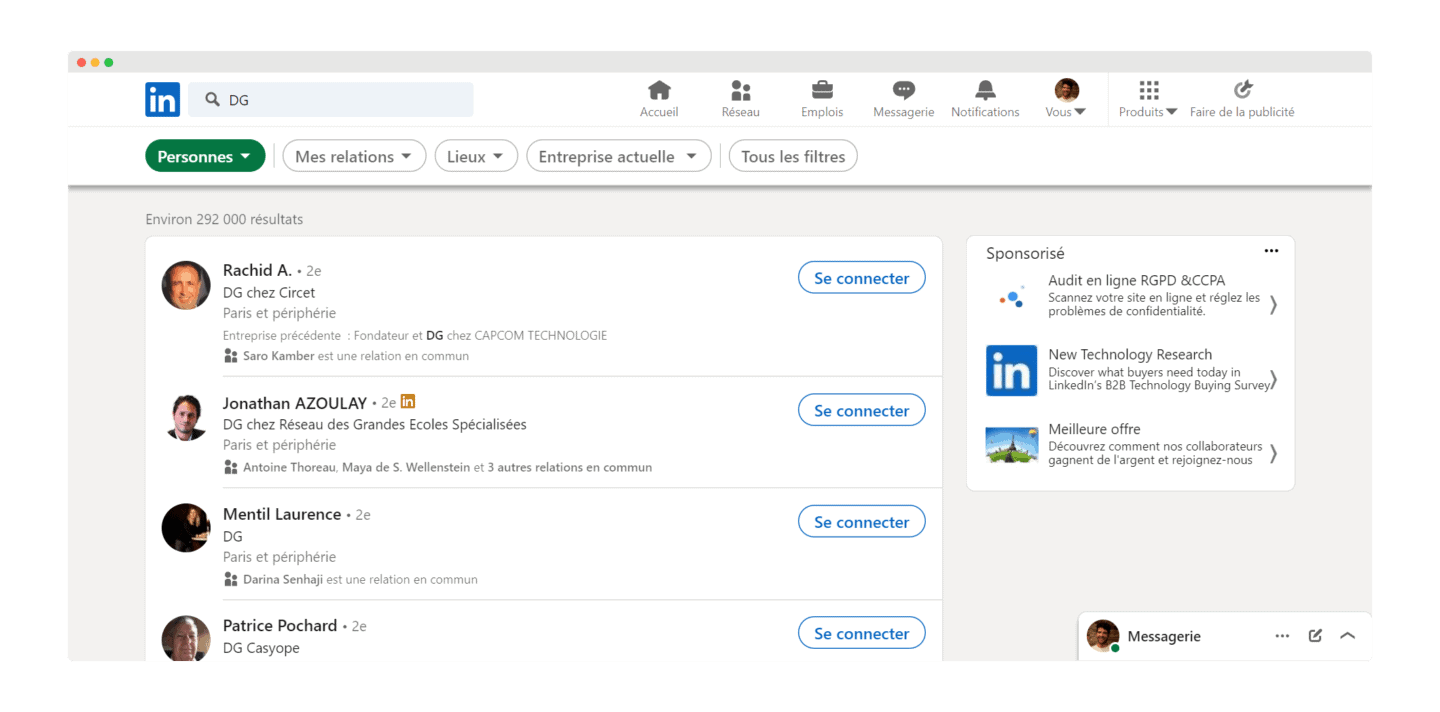
On va donc rapidement tomber sur des résultats non pertinents, qui incorporent “DG” quelque part. Cela donne beaucoup de faux positifs et cela vous ferme à de nombreux profils.
Il faut donc être sûr a minima de ce que l’on veut pour préciser la recherche. Voilà ce que vous pouvez taper :
"CEO" OR "Chief Executive Officer" OR "Directeur General" OR "DG" OR "PDG" OR "President" OR "Managing Director"A présent, le problème c’est qu’on tombe sur des personnes qui se positionnent en DG Sales ou encore DG marketing : il faut donc chercher à les exclure.
Pour cela, on va préciser la recherche :
"CEO" OR "Chief Executive Officer" OR "Directeur General" OR "DG" OR "PDG" OR "President" NOT (République OR Sales OR Marketing)"Comment réussir ses recherches avancées sur LinkedIn avec des mots-clés ?
La recherche dans le champ “job title” va uniquement exécuter la recherche sur les postes : ici on va faire des recherches sur tout le profil.
C’est en la combinant avec la recherche précédente que ça devient intéressant : on va trouver des appétences.
Exemple : je fais de la compétitive intelligence : je vais chercher des directeurs marketing car il s’agit de ma cible sur ce sujet.
On va donc utiliser :
- La recherche précédente sur le poste : directeur Marketing OR Digital Marketing Manager OR Head of Marketing OR VP of Marketing
- La recherche sur le mot clé “competitive intelligence”
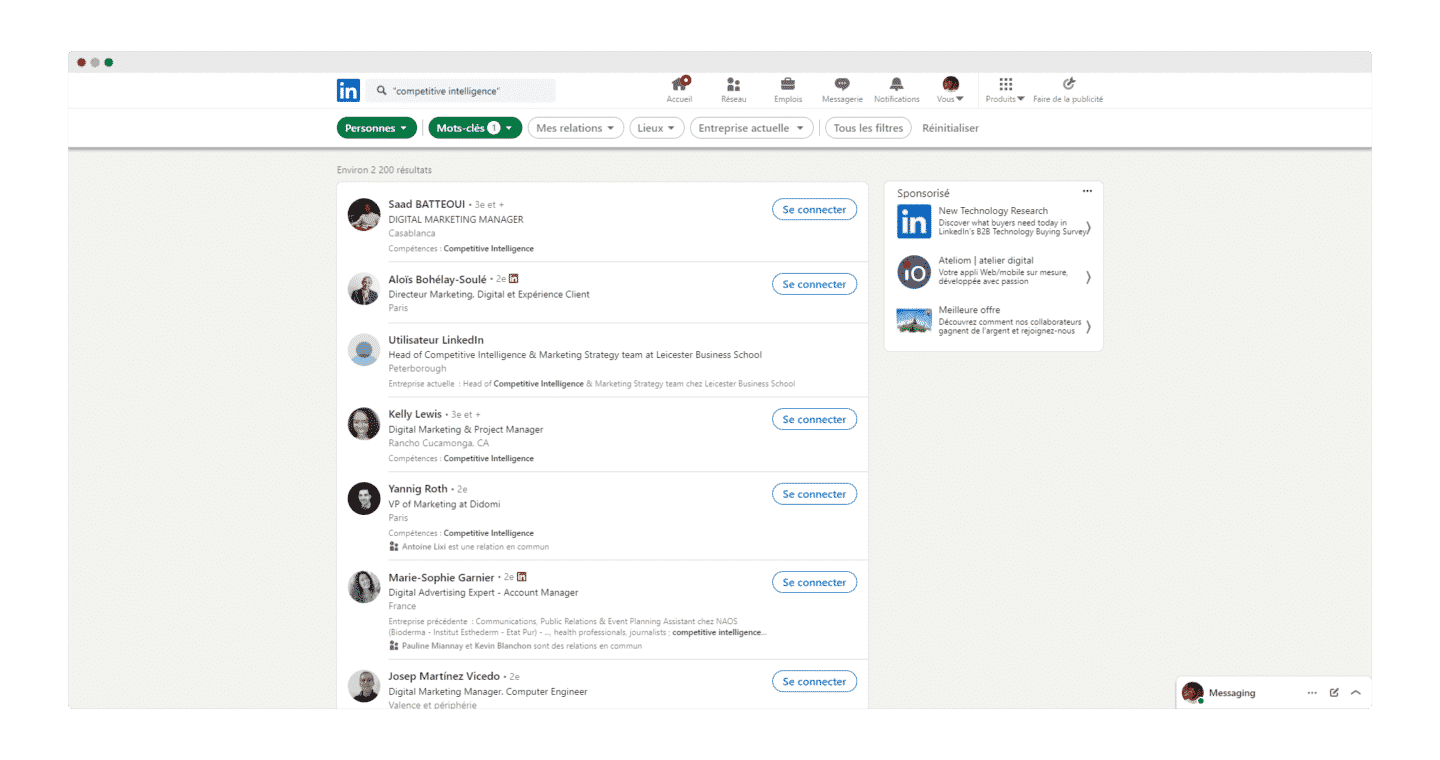
On obtient effectivement : uniquement des gens qui sont dans le marketing (ma cible) et qui, dans leur profil, ont écrit quelque part “competitive intelligence”
Attention
On utilise les guillemets pour être sûr qu’on retrouve “competitive intelligence” en une fois et non pas “competitive” puis plus loin “intelligence” !
Aller plus loin
Une fois que vous avez trouvé les profils qui vous intéressent, retrouvez notre guide complet sur comment recruter sur LinkedIn.
Le Xray search sur les autres plateformes
Le Xray search sur Indeed
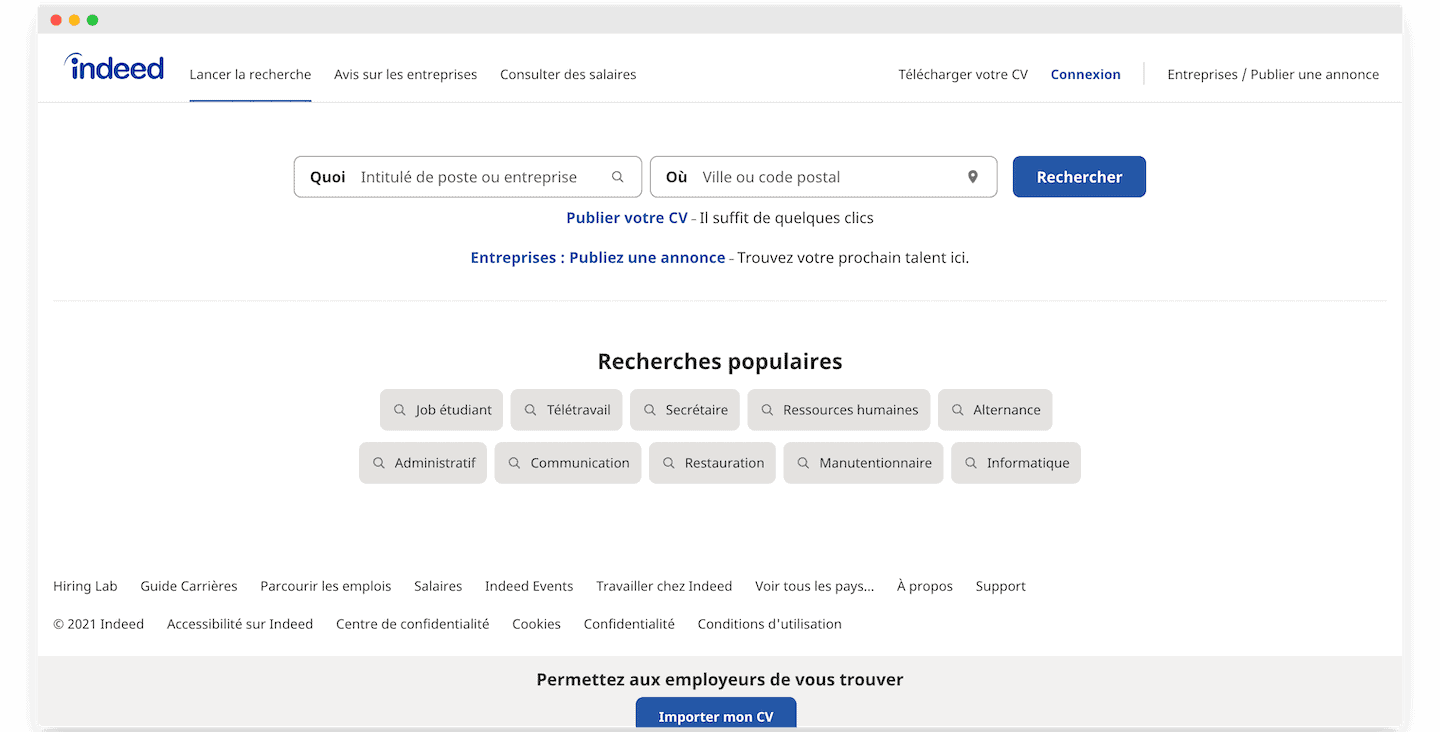
Pour faire du Xray Search sur Indeed, voici les principaux opérateurs qui peuvent vous être utiles :
- AND ou + : le résultat contient tous les mots-clés.
- OR : le résultat contient un des mots-clés.
- NOT ou – : le résultat ne contient pas les mots qui suivent cet opérateur.
- “ ” : le résultat contient les mots exacts entre guillemets.
- ( ) : les parenthèses permettent de regrouper les recherches.
Exemple : On cherche un profil Marketing/content.
marketing manager AND content OR - cultureNotre requête permet d’exclure dans le même temps les profils orientés culture.
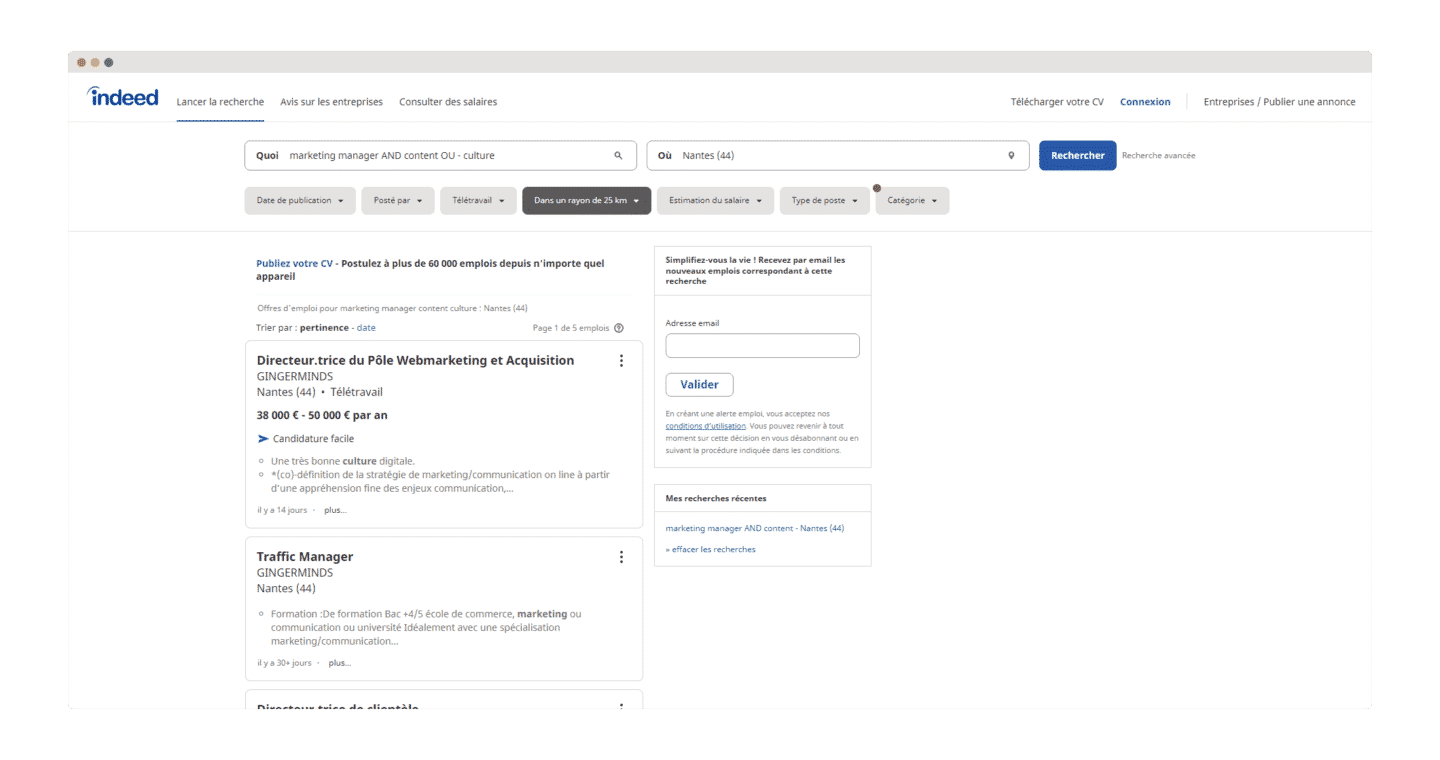
Pourquoi ?
Cela permet d’identifier des signaux business. Dans notre cas, une entreprise qui cherche un content manager va avoir des besoins produit qui vont tourner autour des contenus, de l’édition, du design pour outiller les équipes. C’est un signal d’achat.
Le Xray search sur Instagram
Le sourcing Instagram permet de cibler le bon ensemble de personnes, même si Instagram ne permet pas de lancer une recherche booléenne dans la section des personnes ou sur leur site web.
Mais voici quelques conseils pour bien cibler les prospects :
- Les hashtags
Dans l’application mobile, vous pouvez utiliser les hashtags comme indiqué ci-dessous pour cibler des prospects spécifiques. Ici, on utilise les hashtags “Android Developer” et “Full Stack” comme mot-clé. Mais malheureusement, on ne peut effectuer une recherche qu’en utilisant un seul mot-clé à la fois. - Trouver une adresse mail :
site:instagram.com développeur ("@gmail.com") paris - Trouver le nombre de followers :
Vous pouvez également rechercher les followers en utilisant les options ci-dessous :"k followers" site:instagram.com influencers"m followers" site:instagram.com influencers - Utiliser des emojis :
C’est la partie la plus amusante de la recherche de prospects : on peut trouver des prospects en recherchant les emojis dans leur profil. En effet, l’emoji aide à exprimer une idée ou une émotion : voilà comment vous pouvez vous en servir dans votre prospection.Par exemple, pour trouver un développeur/programmeur, on effectue la recherche suivante :site:instagram.com 💻 développeur
Instagram vous propose alors les personnes qui ont mentionné 💻 dans leur bio.
D’autres idées pour trouver un développeur : soyez créatifs !
site:instagram.com 📱 developersite:instagram.com 🐍💻 programemrLe Xray search sur Twitter
Comme pour Instagram, on peut utiliser le Xray Search sur Twitter pour obtenir des informations sur les prospects.
- Chercher des adresses mails
Les gens partagent souvent leur adresse électronique dans leurs tweets mais ils sont obligés de les cacher des robots : ils remplacent les symboles “.” et “@” par les mots “point” et “at”.
Vous avez déjà deviné quelle est la prochaine étape ?
En allant dans la recherche avancée de Twitter, vous pouvez rechercher les mots “at” et “dot” dans les tweets de votre personne cible. Vous pouvez également inclure des mots tels que “email”, “contact” ou “joindre” dans votre recherche pour réduire les résultats.
Un exemple :
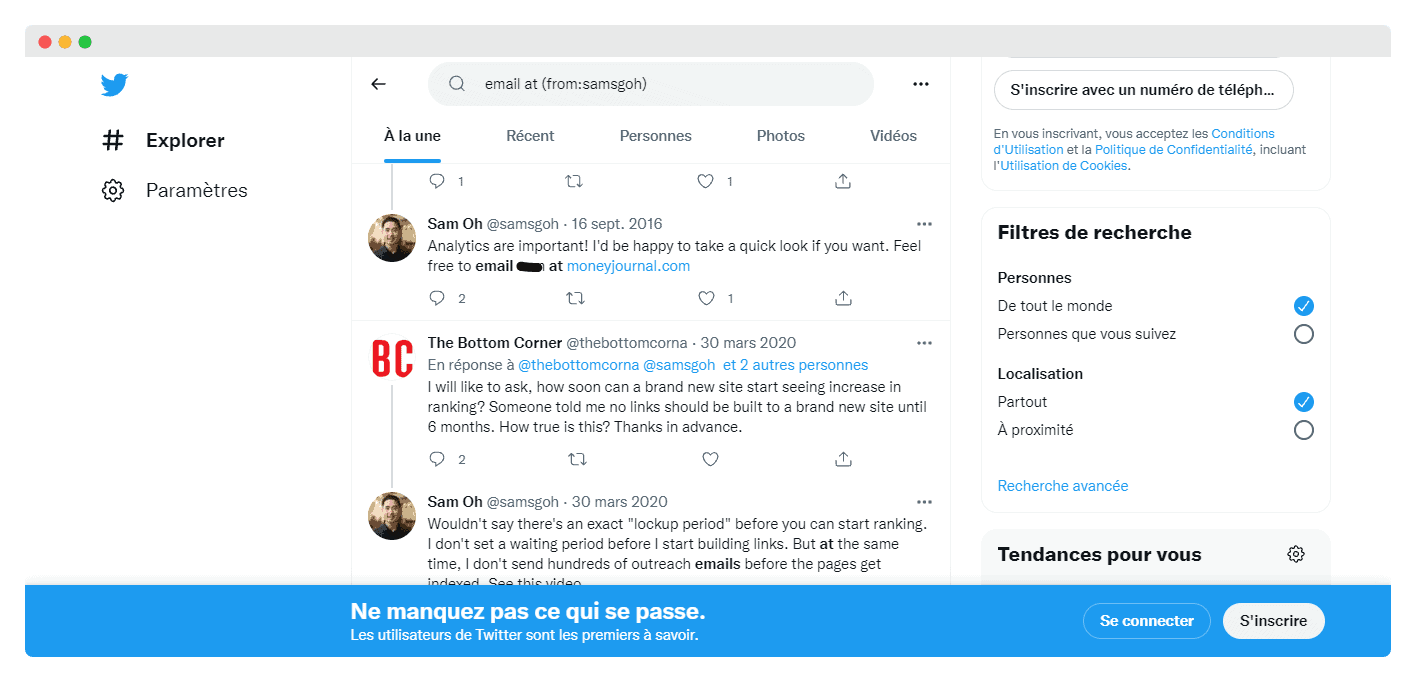
Re-bingo.
Certaines personnes ne prennent même pas la peine de chiffrer leur adresse électronique dans leurs tweets.
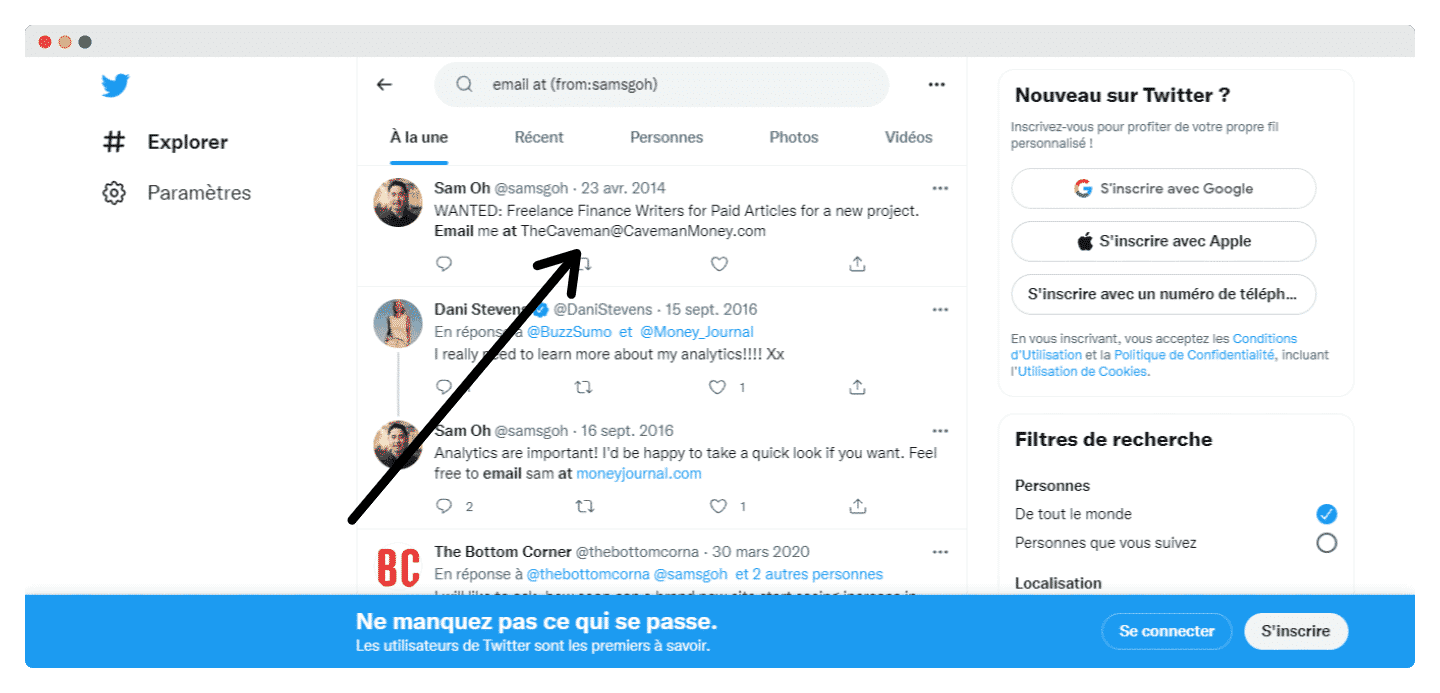
Aller plus loin
Il existe plein de manières pour trouver facilement l’adresse mail d’un prospect. On vous aide à trouver l’adresse mail de n’importe qui gratuitement ici.
- Chercher des biographies
C’est devenu beaucoup plus simple depuis que Twitter a séparé les catégories “Bios” et “Tweets et réponses”. Deux façons d’effectuer des recherches pour les bios uniquement :
site:twitter.com inurl:with_replies [mots-clés]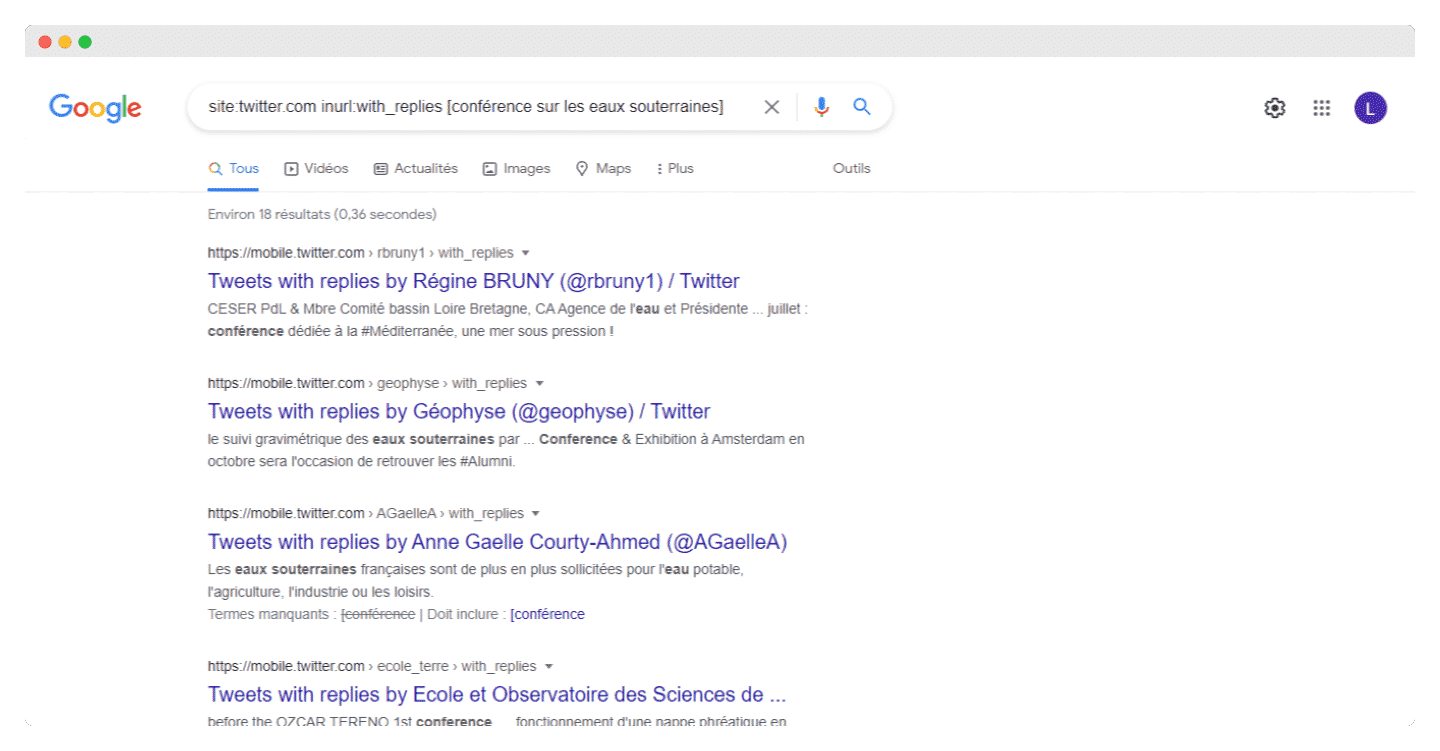
(facile !) – ou, si vous aimez accéder aux URL originales des profils pour une raison quelconque, vous pouvez rechercher :
site:twitter.com "Tweets and replies" -inurl:with_replies [mots-clés].Pour examiner les bios Twitter, comme sur les réseaux précédents, vous pouvez utiliser la syntaxe de recherche Google pour trouver les personnes ayant un certain nombre d’abonnements ou d’abonnés :
site:twitter.com Tweets and replies javascript engineer 200..1000 followingsite:twitter.com Tweets and replies marketing manager 200..1000 followersMais aussi celles qui se sont inscrites dans une certaine fourchette de mois/année :
site:twitter.com Recruiter “Tweets and replies” 20..100 K followers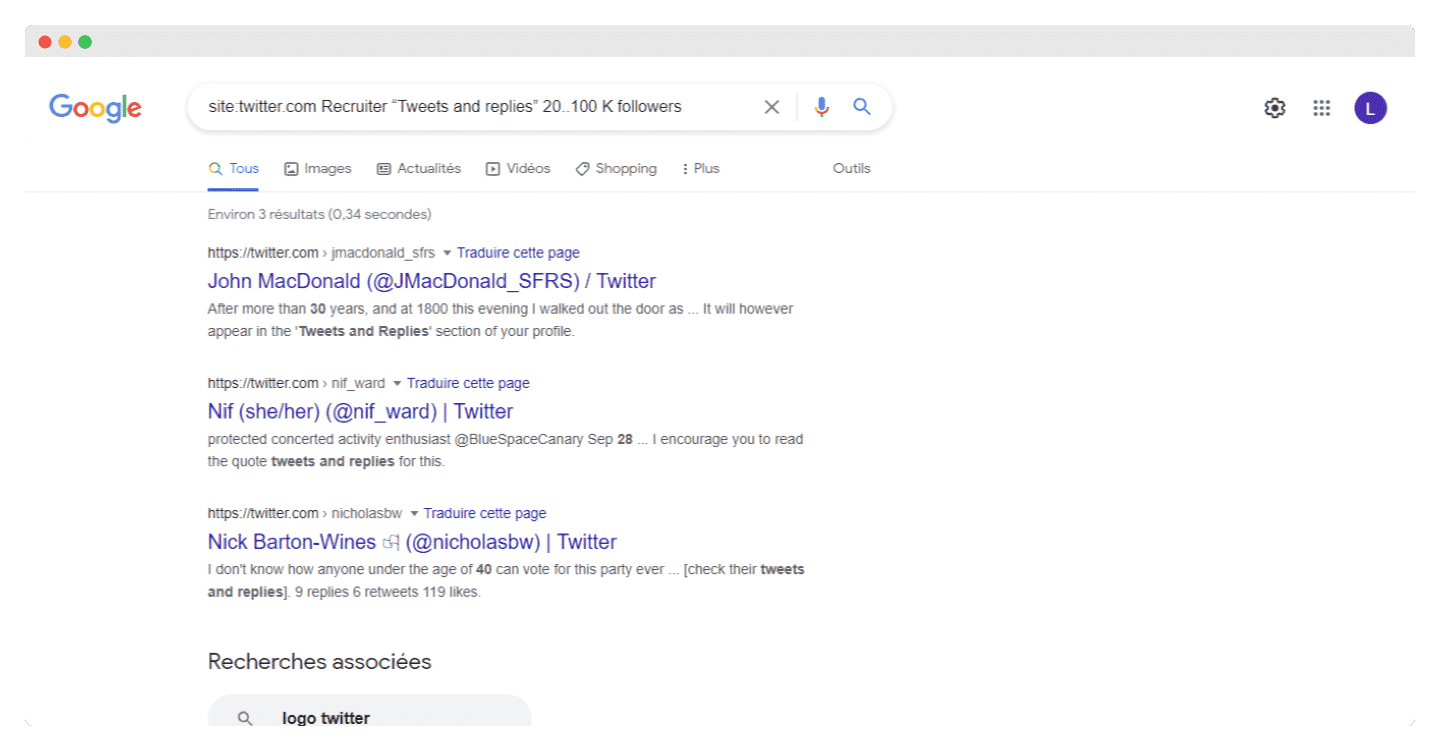
site:twitter.com technical Recruiter Tweets and replies joined * 2007Bien entendu, on a peu de contrôle sur les mots-clés qui apparaissent dans les bios par rapport aux tweets déjà présents sur la page de la bio quand elle a été indexée. C’est également le cas pour les noms de lieux. On peut rechercher “San Francisco” ou “Atlanta GA” et espérer trouver ces mots en tant que lieux et non dans les tweets, mais il faudrait vérifier.
- Rechercher dans les tweets d’une personne
Même s’il n’est pas facile d’isoler la bio, voici quelques recherches possibles :
site:twitter.com/jimstroud/status sourcing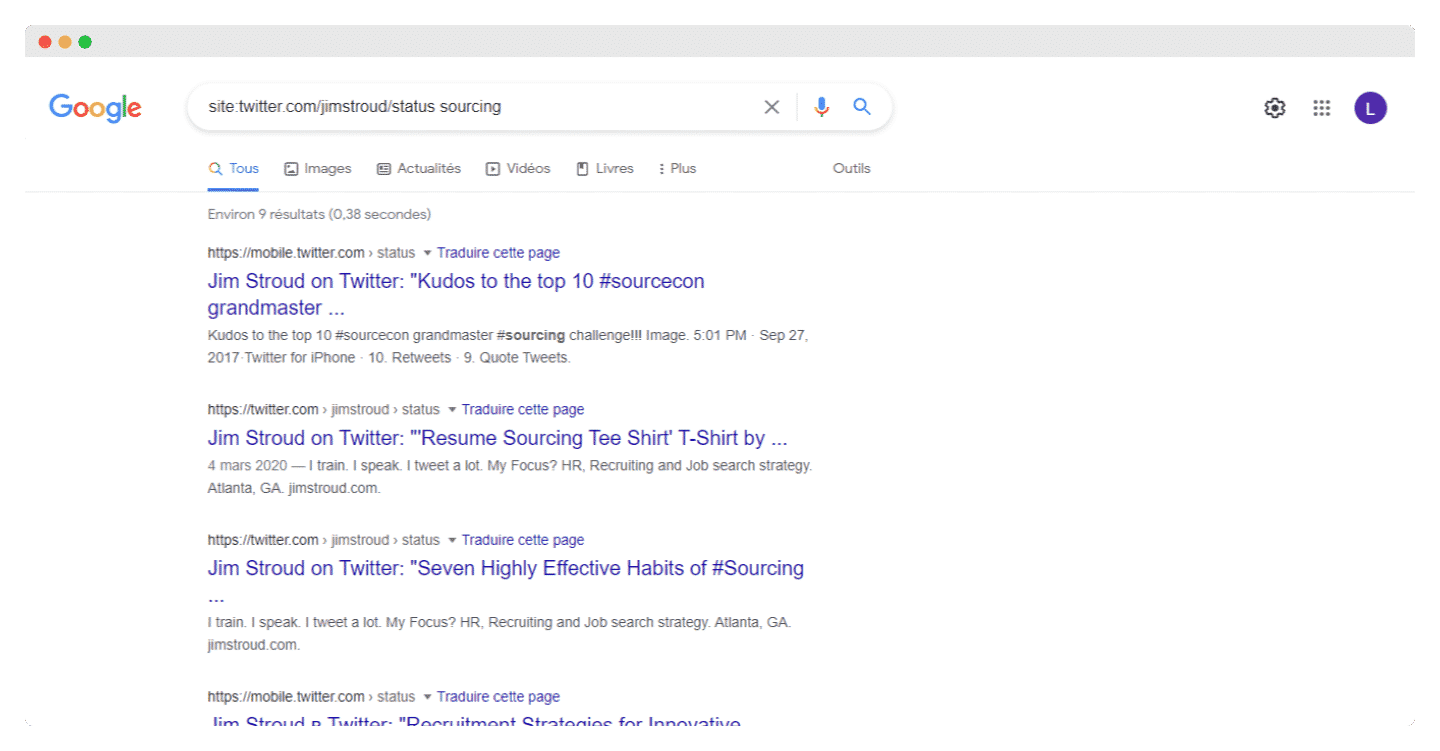
site:twitter.com/jimstroud/statuses sourcingsite:twitter.com inurl:statuses "moteur de recherche personnalisé".Il est également possible de rechercher des listes à l’aide d’un moteur de recherche. Voici un exemple :
inurl:lists site:twitter.com conférence sur les eaux souterrainesLe Xray search sur Amazon
Amazon propose le Helium 10 X Ray est un outil puissant qui aide à trouver les produits qui vont faire croître votre entreprise.
Il importe les données directement d’Amazon et vous fournit un rapport détaillé sur votre produit. Les estimations du BSR d’un produit sont utilisées pour prédire ses ventes et ses revenus. Il fournit des informations telles que les frais Amazon, les marges bénéficiaires, etc.
Il faut télécharger l’extension Chrome puis se rendre sur le site Web d’Amazon pour utiliser le nouvel outil de recherche de produits Amazon.
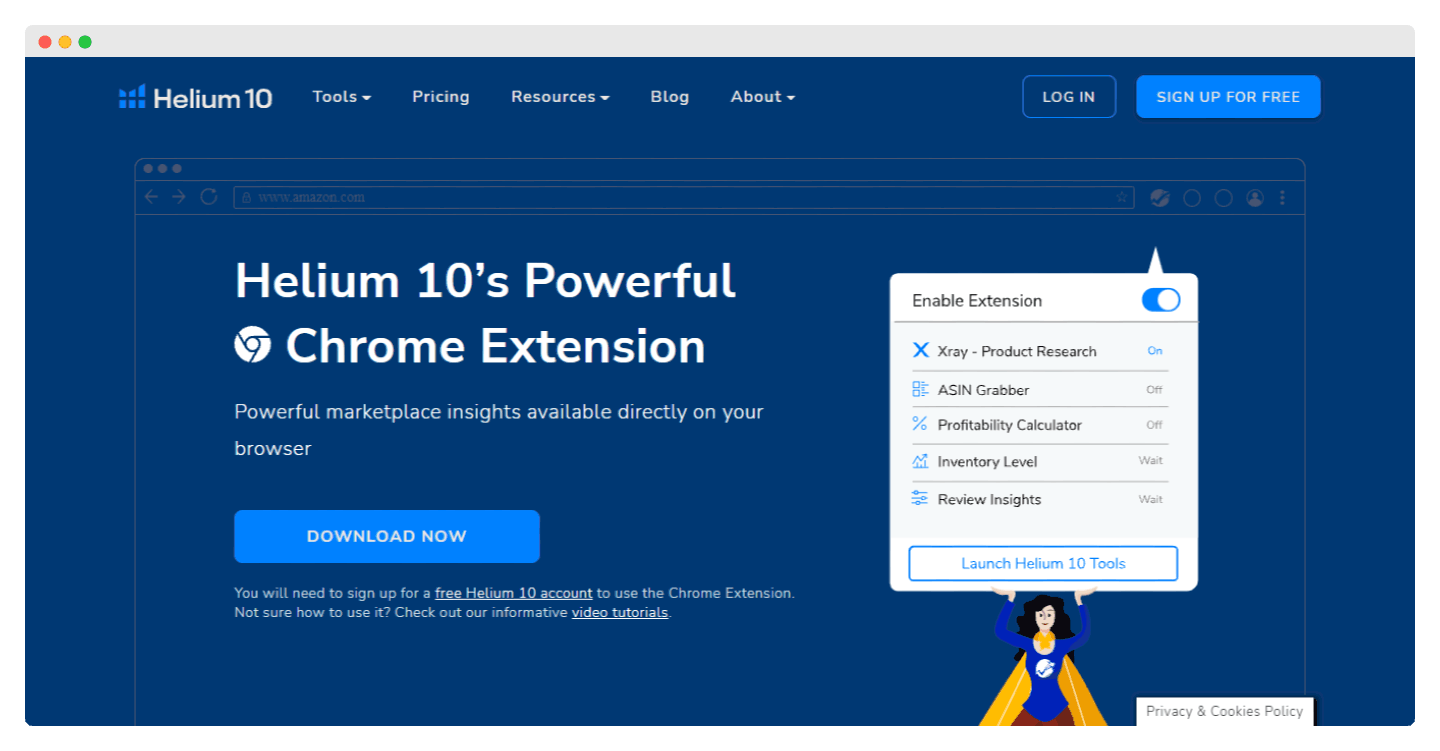
Pourquoi l’utiliser ?
Helium 10 X Ray analyse les articles qui se vendent bien sur la marketplace Amazon et propose une liste de produits en fonction de vos besoins spécifiques. Idéal pour les vendeurs Amazon qui débutent et ne savent pas quel produit vendre, mais aussi pour les vendeurs FBA Amazon expérimentés. Les estimations sont très proches des ventes réelles.
Les meilleurs outils pour exploiter le Xray search
#1 La documentation Salesdorado & Captain data
#2 Captain Data
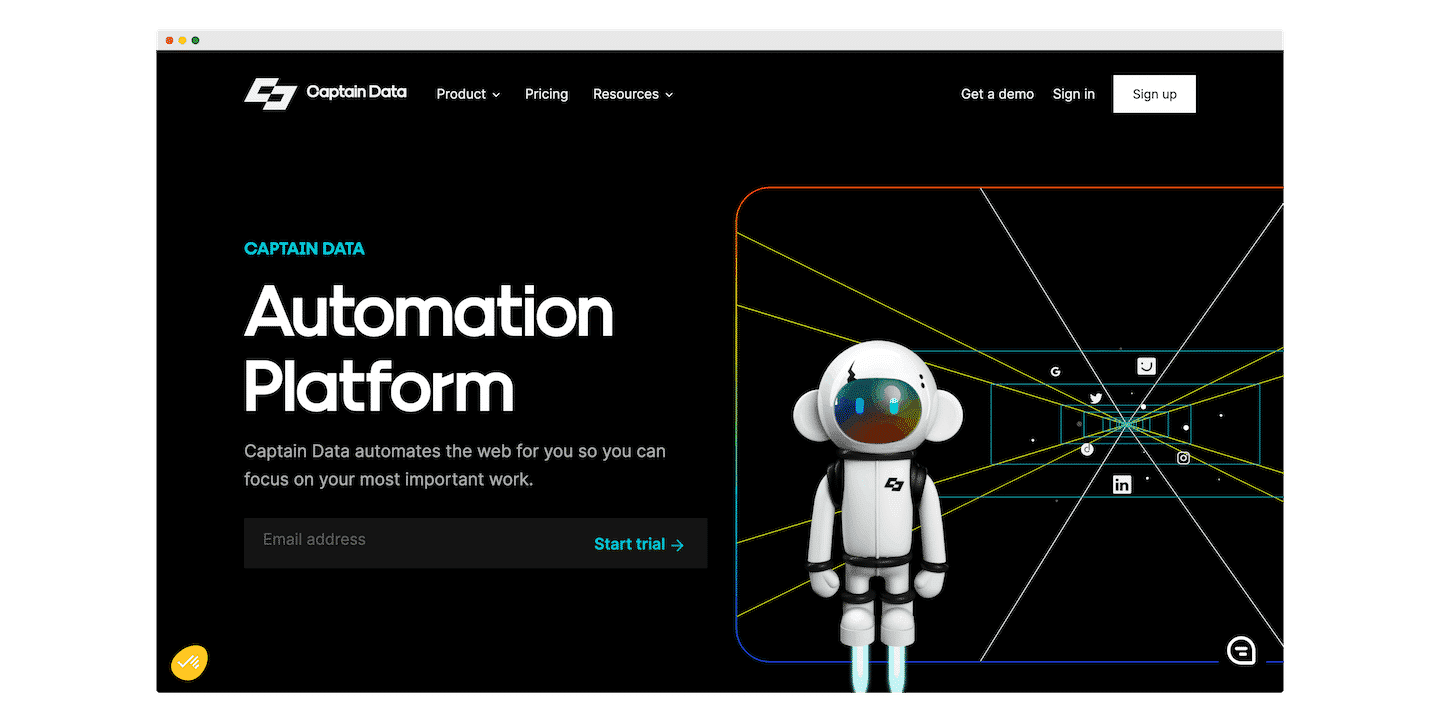
Comme on l’a évoqué plus haut, les Xray Search vous permettent d’obtenir des informations précieuses sur vos prospects : email, numéro de téléphone, localisation, etc.
Extraire ces informations pour d’importants volumes de recherche à la main peut se révéler long et fastidieux.
Captain Data vous permet :
- De faciliter vos recherches si vous n’êtes pas à l’aise avec le fait de composer avec les différents attributs qu’on vous a présentés : indiquez vos paramètres (entreprises, individus, societe, profil social, localisation) et Captain Data compose la recherche pour vous.
- De faciliter l’extraction des coordonnées : l’outil extrait automatiquement le numéro de téléphone et l’email depuis les recherches Google que vous paramétrez.
Pour cela Captain Data propose deux intégrations : Google Custom Search & Serpwow
Gardez en tête que :
- Google CSE donne un maximum de 100 résultats (notez que Google CSE est de 5€ par 1000 requêtes)
- Serpwow extrait jusqu’à 300 résultats (maximum imposé par Google)
Essai gratuit de 14 jours. Profitez d’un essai gratuit de 14 jours.
#3 eMiner
L’extension de Google Chrome eMiner permet d’automatiser le processus de prospection grâce au moteur de recherche de Google mais aussi de Bing et d’AOL. Très gros effet wow, vous serez prévenu.
Malheureusement on en reste un peu à l’effet wow, assez compliqué à exploiter proprement à échelle.
Les points positifs sont la vitesse de cette extension, la quantité (vu qu’il fonctionne avec 3 moteurs de recherche différents) et sa qualité : eMiner promet une précision des recherches qui va jusqu’à 92%.
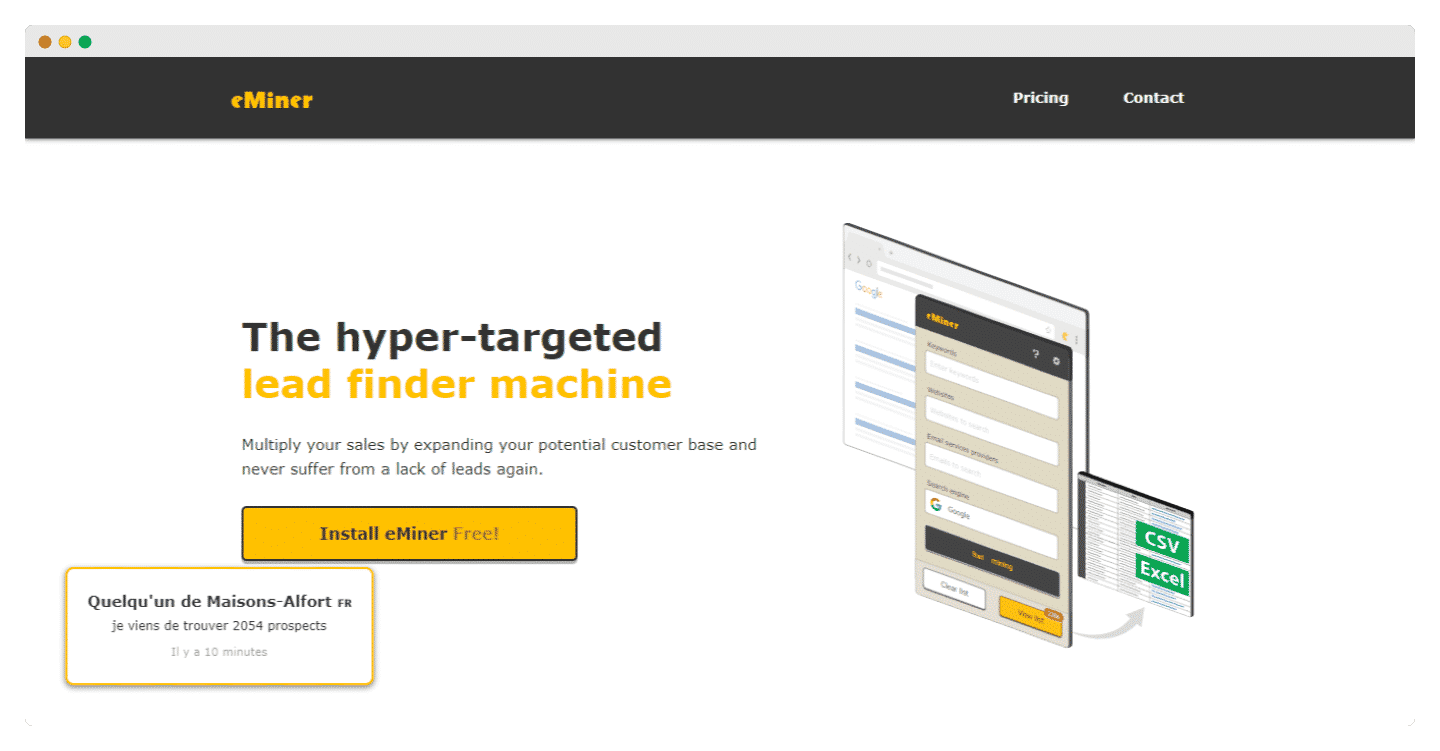
Essayez la version gratuite. Essayez la version gratuite, avant d’upgrade si vous en êtes satisfait.
#4 Recruit’in
Recruit’in est un outil qui vous facilite l’Xray search : pensé à l’origine pour le recrutement, il permet de faire du Xray search sur plusieurs plateformes.
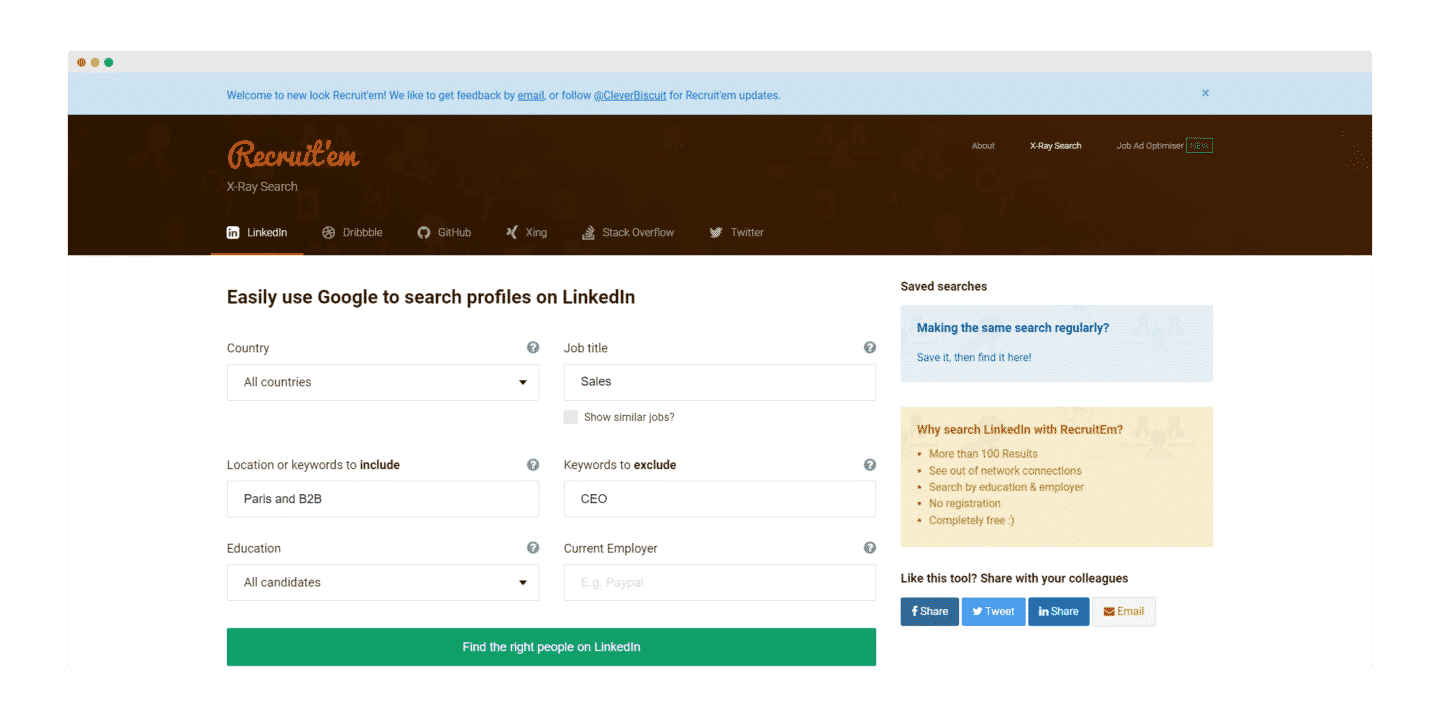
Voilà comment procéder dans un premier temps :
- Choisissez la plateforme qui vous intéresse en haut (Linkedin, Dribble,…)
- Dans include, vous ajoutez des opérateurs booléens « AND ». Par exemple « Paris » AND « B2B »
- Dans exclude, ce que vous ne voulez pas. “CEO” par exemple
- Enfin, cliquez sur le bouton vert « find the right people on LinkedIn ».
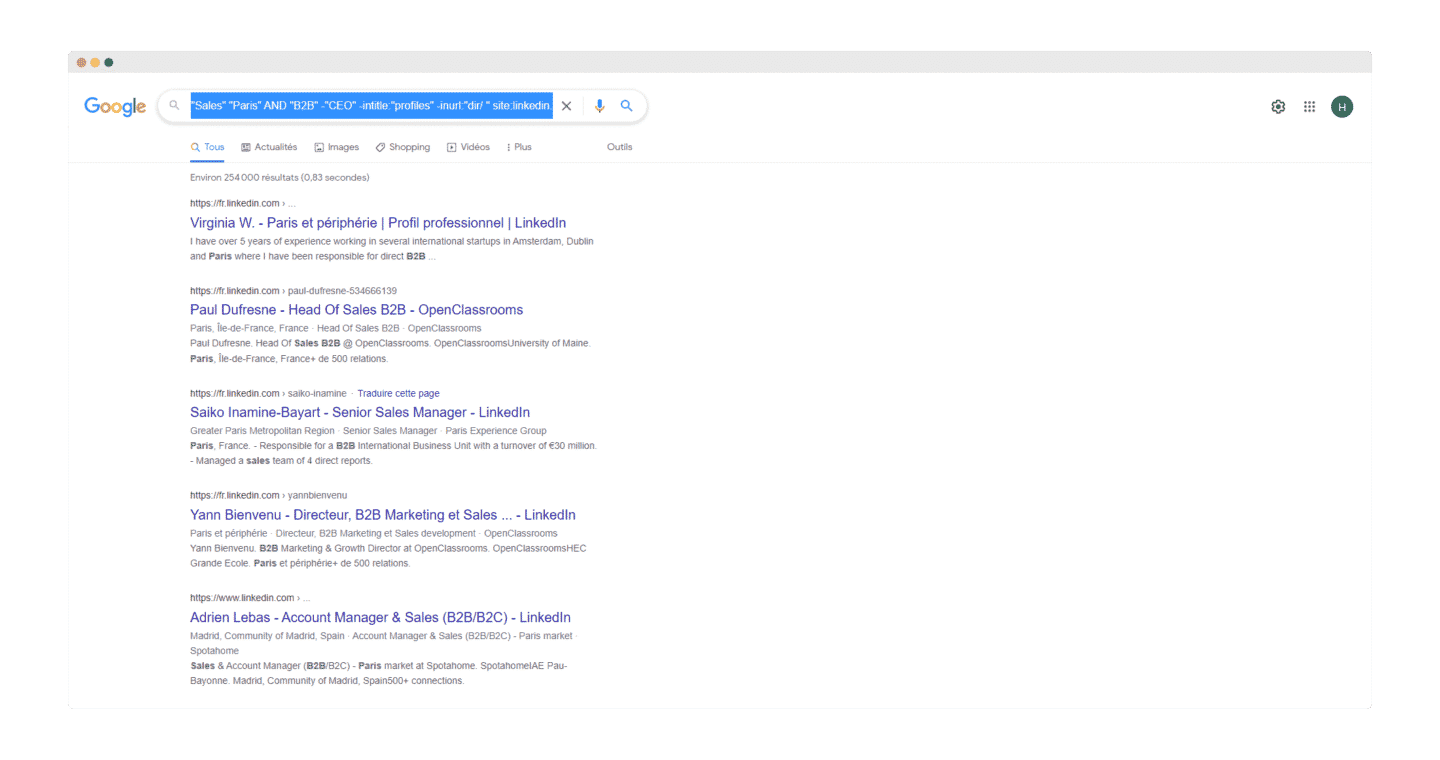
C’est un outil assez intéressant car :
- Il n’y a pas de limite de recherche sur Google
- On peut voir les connexions en dehors de son réseau.
- Gratuit dans la limite de 100/jour et ensuite 5€/1000
Essayez Recruit’in.